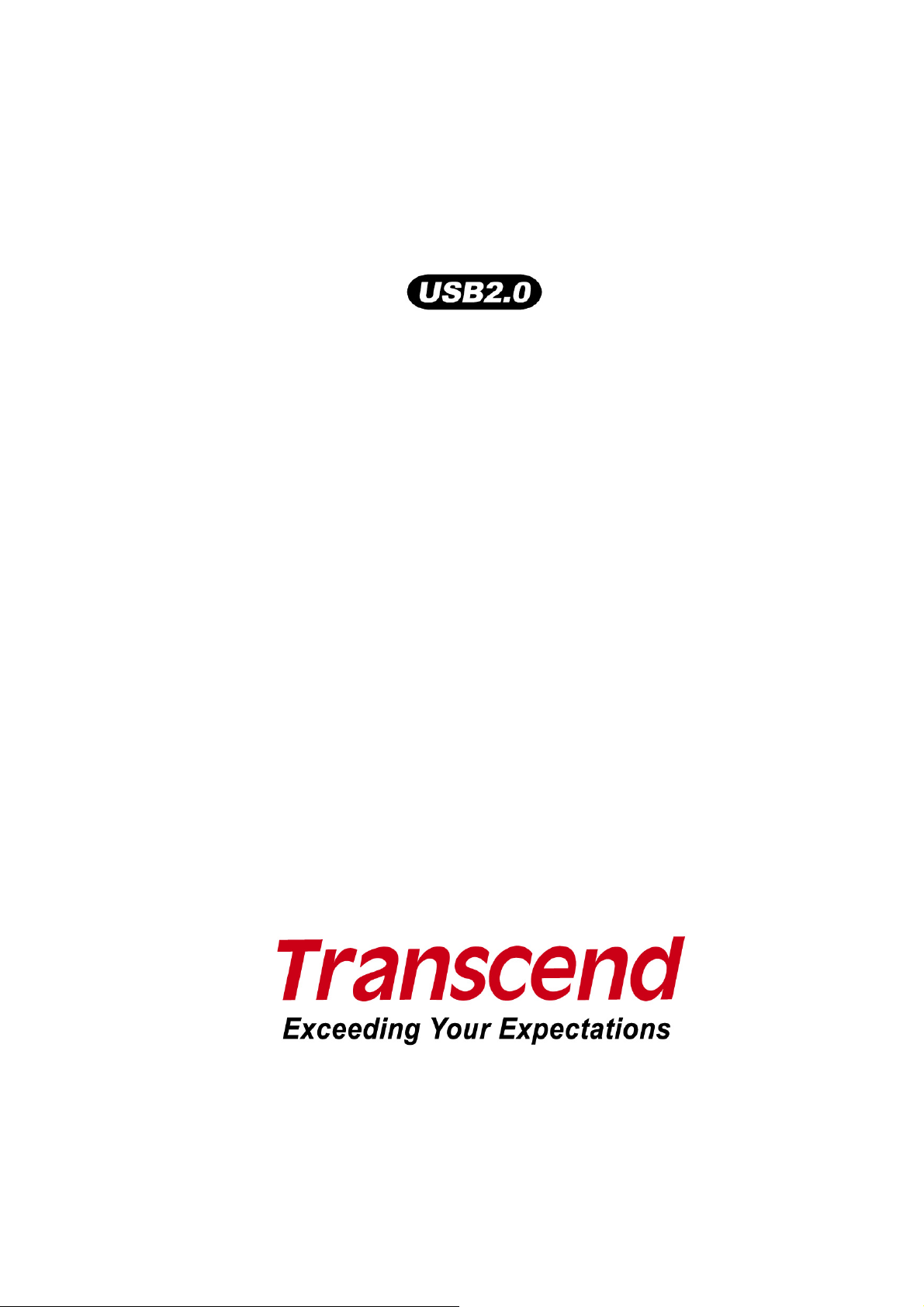
MP840
Руководство пользователя
5
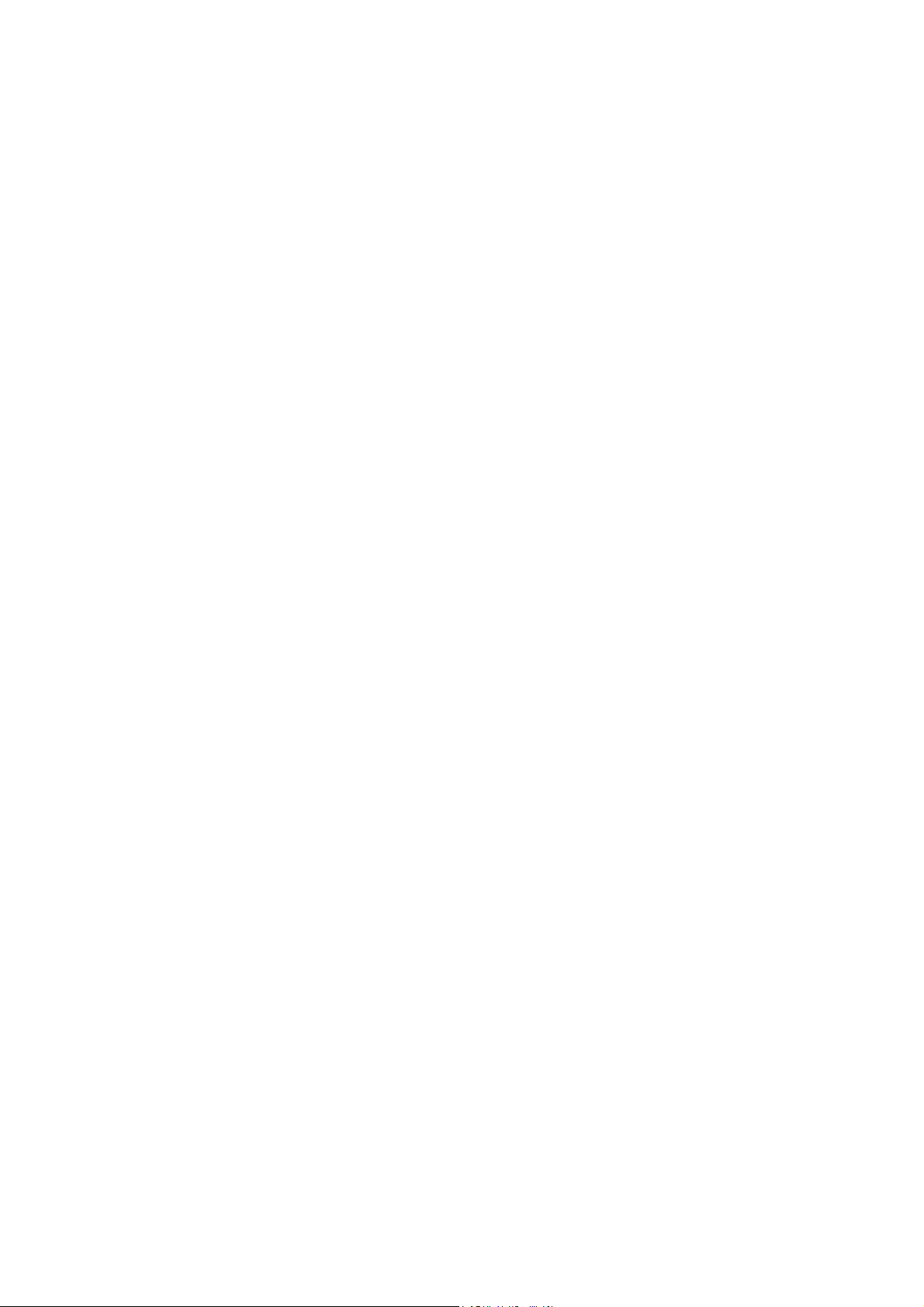
Содержание
Введение................................................................................................ 9
Комплектация........................................................................................................................9
Особенности........................................................................................................................10
Системные требования .....................................................................................................11
Рекомендации по безопасности ...................................................... 12
Основные положения........................................................................................................12
Защита данных ...................................................................................................................12
Внимание: риск потери слуха ..........................................................................................12
Напоминания.......................................................................................................................12
Общий вид ........................................................................................... 13
Цветной ЖК-дисплей ......................................................................... 14
Основное управление ....................................................................... 15
Подзарядка аккумулятора.................................................................................................15
Включение ...........................................................................................................................15
Выключение ........................................................................................................................15
Воспроизведение ...............................................................................................................16
Пауза.....................................................................................................................................16
Следующий файл ...............................................................................................................16
Предыдущий файл.............................................................................................................16
Прокрутить вперед.............................................................................................................16
Предыдущий файл.............................................................................................................16
Увеличить громкость.........................................................................................................16
Уменьшить громкость........................................................................................................16
Главное меню......................................................................................................................16
Навигация ............................................................................................................................17
Запись ..................................................................................................................................17
Повтор ..................................................................................................................................17
Повтор фрагмента композиции .......................................................................................17
Блок ......................................................................................................................................17
Сброс всех настроек MP840..............................................................................................17
Режим воспроизведения................................................................... 19
Воспроизведение файлов MP3, WMA и WMA-DRM10...................................................19
Навигация ............................................................................................................................20
Удаление файла в режиме музыки .................................................................................20
Радио .................................................................................................... 22
Прослушивание радио.......................................................................................................22
6
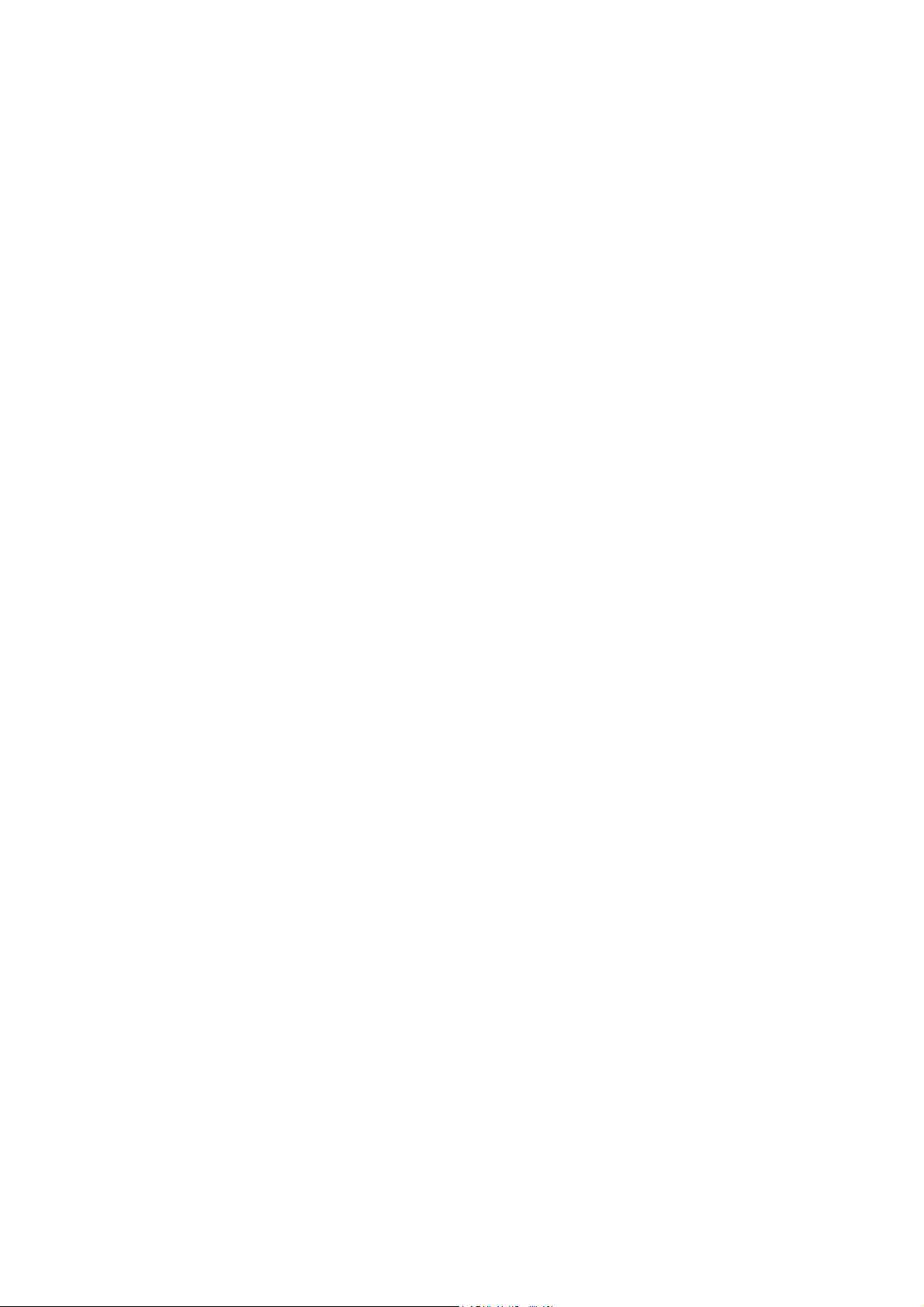
Поиск радиостанции ..........................................................................................................22
Регулировка громкости .....................................................................................................23
Сохранение радиостанции в память...............................................................................23
Вызов радиостанции из памяти ......................................................................................23
Прямая запись радиоэфира .............................................................................................24
Режим записи ...................................................................................... 26
Запись звука........................................................................................................................26
Запись с использованием встроенного микрофона....................................................26
Воспроизведение записанного файла ...........................................................................27
Режим навигатора файлов ...............................................................................................27
Удаление файлов в режиме Запись................................................................................28
Режим Видео ....................................................................................... 30
Воспроизведение видеофайлов MTV на вашем MP840...............................................30
Переключение между файлами с помощью Файлового навигатора ........................31
Удаление файлов в режиме Видео .................................................................................31
Режим Фото ......................................................................................... 33
Просмотр JPG и BMP фотографий на MP840 ................................................................33
Режим Навигации ...............................................................................................................33
Удаление файлов в режиме Фото ...................................................................................34
Чтение электронной книги формата TXT с помощью MP840......................................36
Режим Навигации ...............................................................................................................36
Удаление файлов в режиме Электронная книга...........................................................37
Настройки ............................................................................................ 39
Вход в меню Настроек.......................................................................................................39
Режим Эквалайзера (EQ) ...................................................................................................39
Настройка Пользовательского EQ ..................................................................................40
Режим повтора....................................................................................................................41
Скорость проигрывания ...................................................................................................41
Качество записи..................................................................................................................42
Включение при голосовом обнаружении (VAD, Voice Activation Detection).............43
Режим отключения.............................................................................................................44
Хранитель экрана ...............................................................................................................45
Таймер смены изображений в режиме слайд-шоу.......................................................46
Синхронизация текстов .....................................................................................................47
Настройка даты/времени ..................................................................................................47
Мировое время ...................................................................................................................48
Летнее/зимнее время .........................................................................................................49
Язык ......................................................................................................................................50
Сброс FM радиостанций....................................................................................................51
7
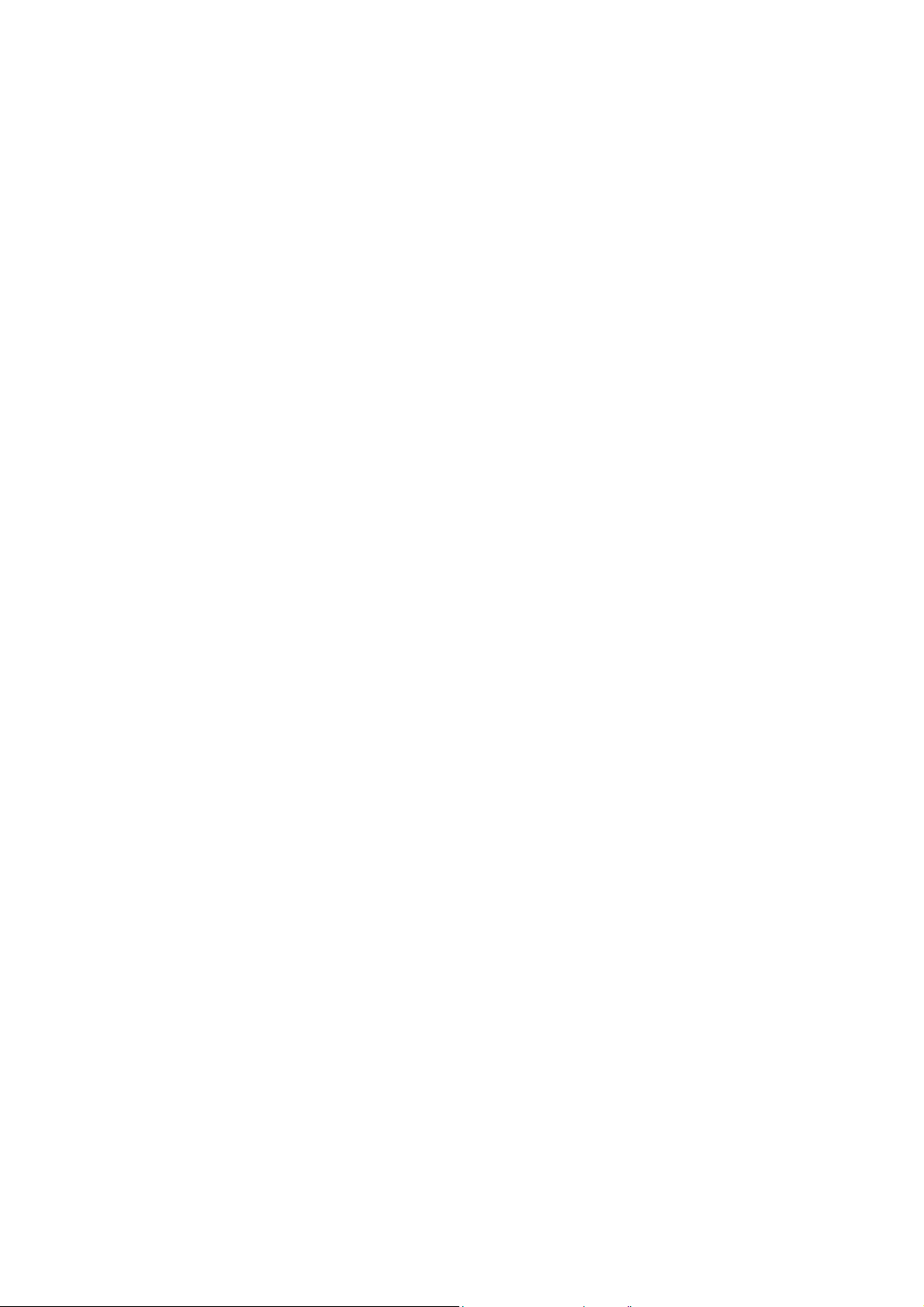
Режимы перемещения медиа файлов ............................................................................51
Режим MTP перемещения..................................................................................................51
Режим USB перемещения..................................................................................................52
Информация........................................................................................................................53
Установка драйвера........................................................................... 54
Установка драйвера для операционных систем Windows® Me, 2000, XP и Vista.....54
Установка драйвера для операционной системы Mac™ OS 10.0 и более поздних версий
...............................................................................................................................................54
Установка драйвера для операционной системы Linux™ Kernel 2.4 и более поздних
версий...................................................................................................................................54
Подключение к компьютеру............................................................. 55
Перенос музыкальных и других файлов....................................... 56
Отсоединение от компьютера ......................................................... 59
Удаление MP840 в Windows® Me, 2000, XP и Vista.........................................................59
™
Удаление MP840 в Mac
Удаление MP840 в Linux
OS 10.0 или более поздних версий ......................................59
™
Kernel 2.4 или более поздних версий................................59
Программное обеспечение............................................................... 60
Системные требования к программному обеспечению:.............................................60
Установка программного обеспечения MP840 ..............................................................60
Конвертор мультимедиа................................................................... 61
Конвертор мультимедиа ...................................................................................................61
Создание слайд-шоу.......................................................................... 64
Slideshow Maker ..................................................................................................................64
Служебная программа MP840 .......................................................... 66
Установка утилиты MP840 ................................................................................................66
Функция блокировки PC ................................................................... 68
®
Функция БЛОКИРОВКИ PC для Windows
Блокировка компьютера ...................................................................................................70
Разблокировка компьютера .............................................................................................70
98SE, Me, 2000, XP и Vista........................68
Функции разделения и защиты........................................................ 71
Активирование Функции разделения и защиты для Windows® Me, 2000, XP и Vista71
Использование функции безопасности в MP840..........................................................72
Изменение пароля..............................................................................................................73
Если Вы забыли пароль ...................................................................................................73
Диагностика......................................................................................... 74
Технические данные.......................................................................... 77
Информация для заказа.................................................................... 77
Ограниченная гарантия Transcend.................................................. 78
8
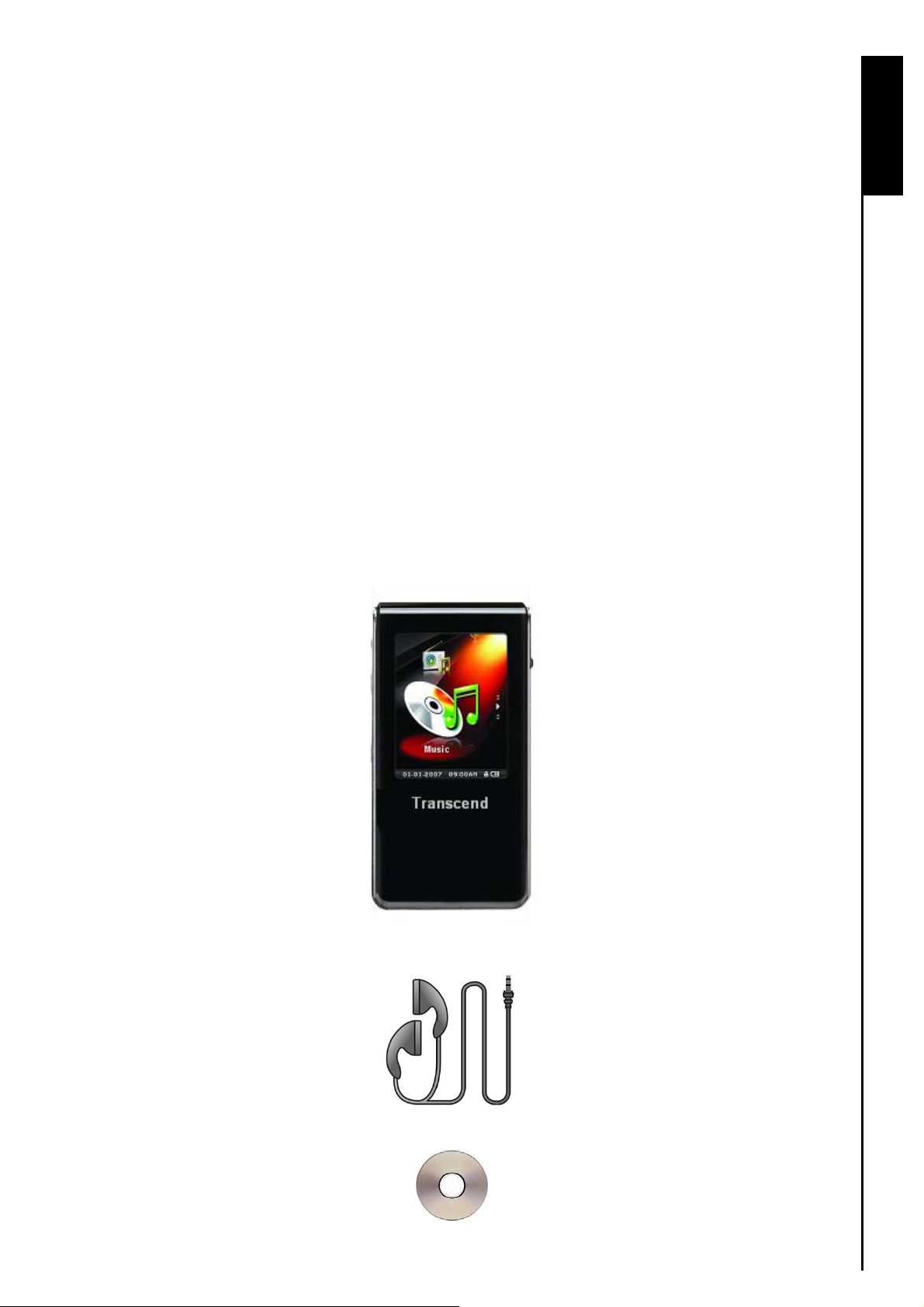
Введение
Благодарим Вас за приобретение Transcend MP840. Это удивительное устройство, основанное на
флэш-памяти, сочетает в себе MP3- и видеоплеер, имеет функцию слайд-шоу и способен на
многое другое. MP840 может работать как USB флэш-драйв, FM радио, диктофон, записывающее
устройство, а также умеет выводить тексты проигрываемых песен, бесконечно повторять
заданные аудио фрагменты и
можно читать электронные книги и быстро переносить данные с компьютера на компьютер
благодаря поддержке высокоскоростного стандарта USB 2.0. Функция зацикленного повтора аудио
фрагментов позволяет выбрать часть звукового файла и настроить скорость её воспроизведения,
что делает MP840 отличным помощником в изучении иностранных языков. Кроме того, вы
записывать личные напоминания или брать интервью с помощью встроенного диктофона, а к
прямому аудио входу можно подключить профессиональный микрофон, или любое внешнее
устройство и записывать поток в цифровом виде. Стильный плеер Transcend MP840 навсегда
изменит ваши представления о мультимедийных возможностях.
, наконец, управлять скоростью воспроизведения. С помощью MP840
можете
Комплектация
MP840 поставляется в следующей комплектации:
MP840
Введение
Наушники
Установочный компакт-диск
9
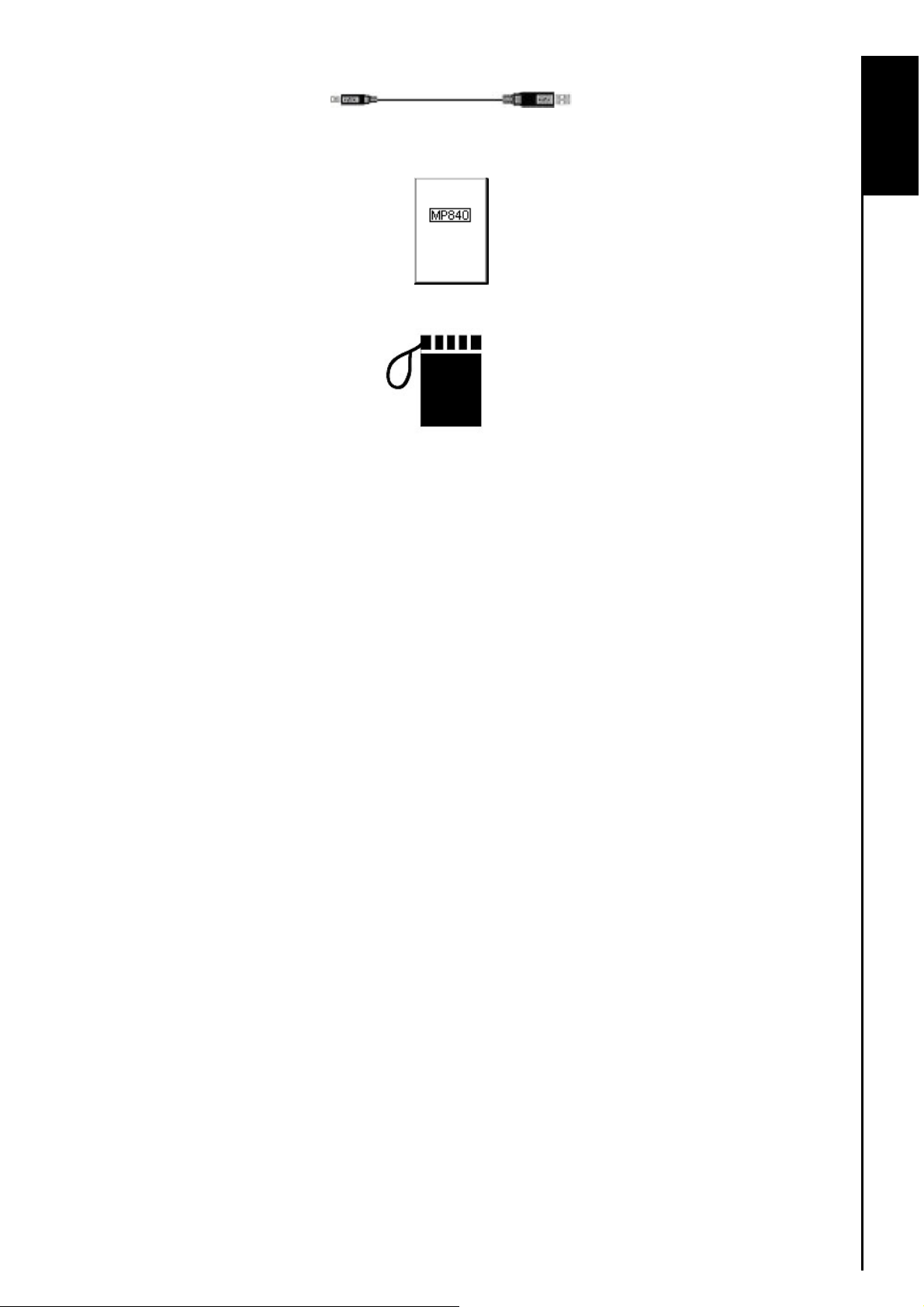
Шнур «Мини USB — USB тип A»
Краткое руководство
Travel Pouch
Особенности
1.8-дюймовый (176 x 220) цветной ЖК-дисплей для воспроизведения видео и фото
Introduction Введение
Воспроизведение Музыки, Видео (.mtv) и просмотр Фотографий (.jpg, .bmp)
MP3-плеер поддерживает форматы MP3, WMA, WMA-DRM10 (с защитой) и WAV
FM-радиоприёмник (9 настраиваемых программ, возможность прямой записи)
Чтение электронных книг (.txt)
Отображение текстов песен
VA D (запись при срабатывании датчика звука), запись в высоком качестве без длительных
пробелов
Возможность составления списка воспроизведения
Функция зацикленного повтора аудиофрагментов
Управление скоростью воспроизведения
Меню отображается на любом из 13 языков
Работа в качестве обычного USB флэш-драйва
Прилагающиеся программы позволяют блокировать компьютер с помощью MP840 и
устанавливать пароль на записанные файлы
Эквалайзер с 7 предустановками и возможностью ручной настройки
Литиево-ионный аккумулятор (до 30 часов непрерывного воспроизведения музыки от одной
подзарядки) *
Мини USB 2.0 порт для подключения к компьютеру, высокая скорость копирования файлов
Часы, которые можно настроить на различные часовые пояса
Спящий режим – автоотключение плеера по окончании заданного промежутка времени (15, 30,
или 60 минут)
Энергосберегающие функции – постепенный переход плеера сначала в режим малого
потребления (через несколько секунд после начала воспроизведения), а затем – отключение
экранаSystem Requirements
10
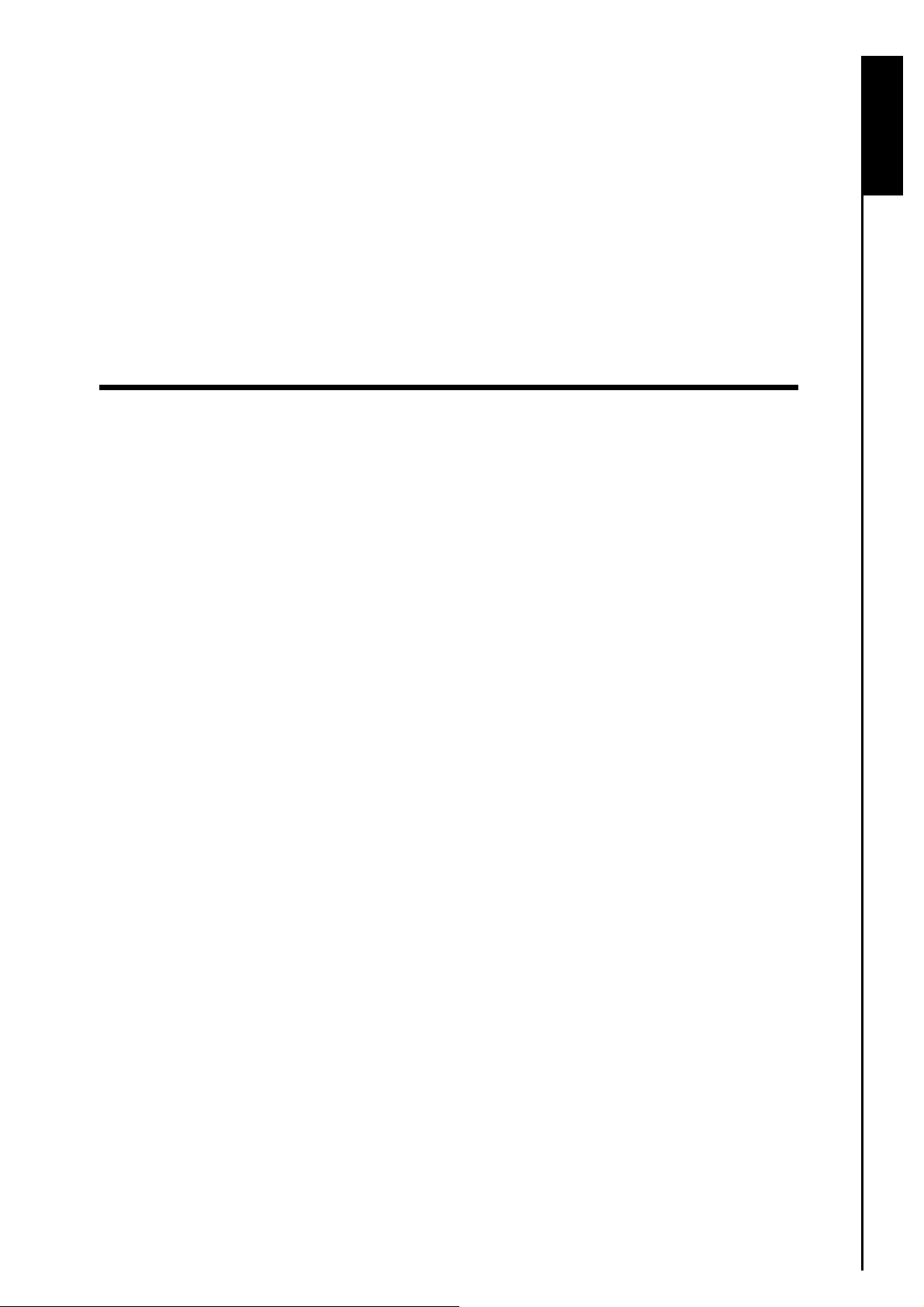
* Max. playback time achieved with screen saver set to “Blank” and “Lyrics Sync” disabled.
Системные требования
Настольный компьютер или ноутбук с рабочим портом USB.
Одна из следующих ОС:
Windows
Windows
Windows
Windows
Mac
Linux
®
Me
®
2000
®
XP
®
Vista
™
OS 10.0 и выше
™
Kernel 2.4 и выше
Введение
11
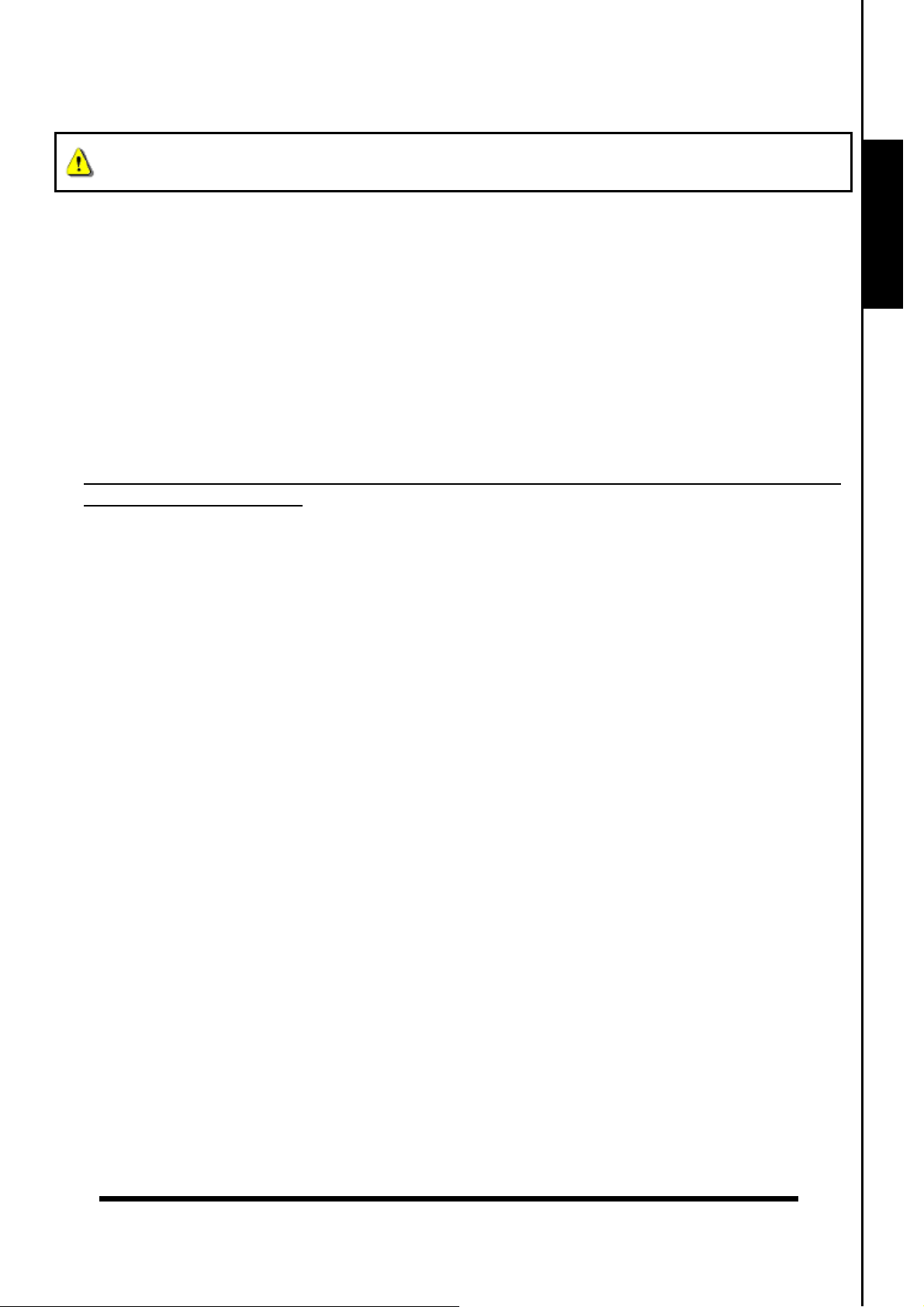
Рекомендации по безопасности
Данные рекомендации являются ВАЖНЫМИ! Соблюдайте их с особой тщательностью.
MP840 подключается к компьютеру посредством шнура «Мини USB — USB тип A». Не
перепутайте штекеры, иначе возможны механические повреждения.
Основные положения
Аккуратно распакуйте упаковку с MP840.
Старайтесь не помещать плеер в среду высокой влажности, избегайте его контакта с
жидкостями.
Поверхность плеера очищайте только сухими чистыми салфетками.
Не оставляйте плеер под воздействием прямых солнечных лучей или в машине,
расположенной под открытым небом в солнечный день, а также рядом с кондиционерами или
обогревателями.
Защита данных
Transcend не несёт НИКАКОЙ ответственности за потерю или порчу данных по причине
неверной работы плеера. Если вы хотите использовать MP840 для постоянного хранения
файлов, мы настоятельно рекомендуем периодически оставлять их резервные копии на
компьютере.
Безопасность
Чтобы убедиться в высокой скорости копирования файлов, которую обеспечивает протокол
USB 2.0, проверьте на компьютере наличие драйверов USB последних версий и просмотрите
руководство к материнской плате, где указаны характеристики портов USB.
Внимание: риск потери слуха
1. Продолжительное или регулярное использование наушников при уровне сигнала выше 80 дБ
может составить ложное впечатление о недостаточной громкости звука. При этом возникает
желание ещё сильнее увеличить громкость, что может повредить слуху.
2. Чтобы защитить себя от негативных последствий, сохраняйте громкость воспроизведения
ниже 80 дБ и старайтесь делать перерывы во время длительного прослушивания музыки
чтобы дать ушам отдохнуть от нагрузок. В случае возникновения таких симптомов как
регулярные головные боли, тошнота и кратковременные потери слуха, прекратите
прослушивание плеера и обратитесь к врачу.
3. В плеере предусмотрено ограничение по громкости на уровне 100 дБ .
4. Прилагаемые наушники и плеер соответствую Французскому постановлению относительно
музыкальных плееров (закон от 24 июля 1998
5. Перед использованием сторонних наушников убедитесь в том, что их технические
характеристики соответствуют прилагаемым.
г.)
,
Напоминания
1. Перед включением плеера переключатель Блок находится в положении «Выкл.».
2. Не пытайтесь отформатировать диск MP840 при помощи системных утилит.
3. Следуйте указаниям в разделе «Отключение от компьютера».
4. Мы рекомендуем обновить прошивку вашего плеера перед использованием в первый раз.
12
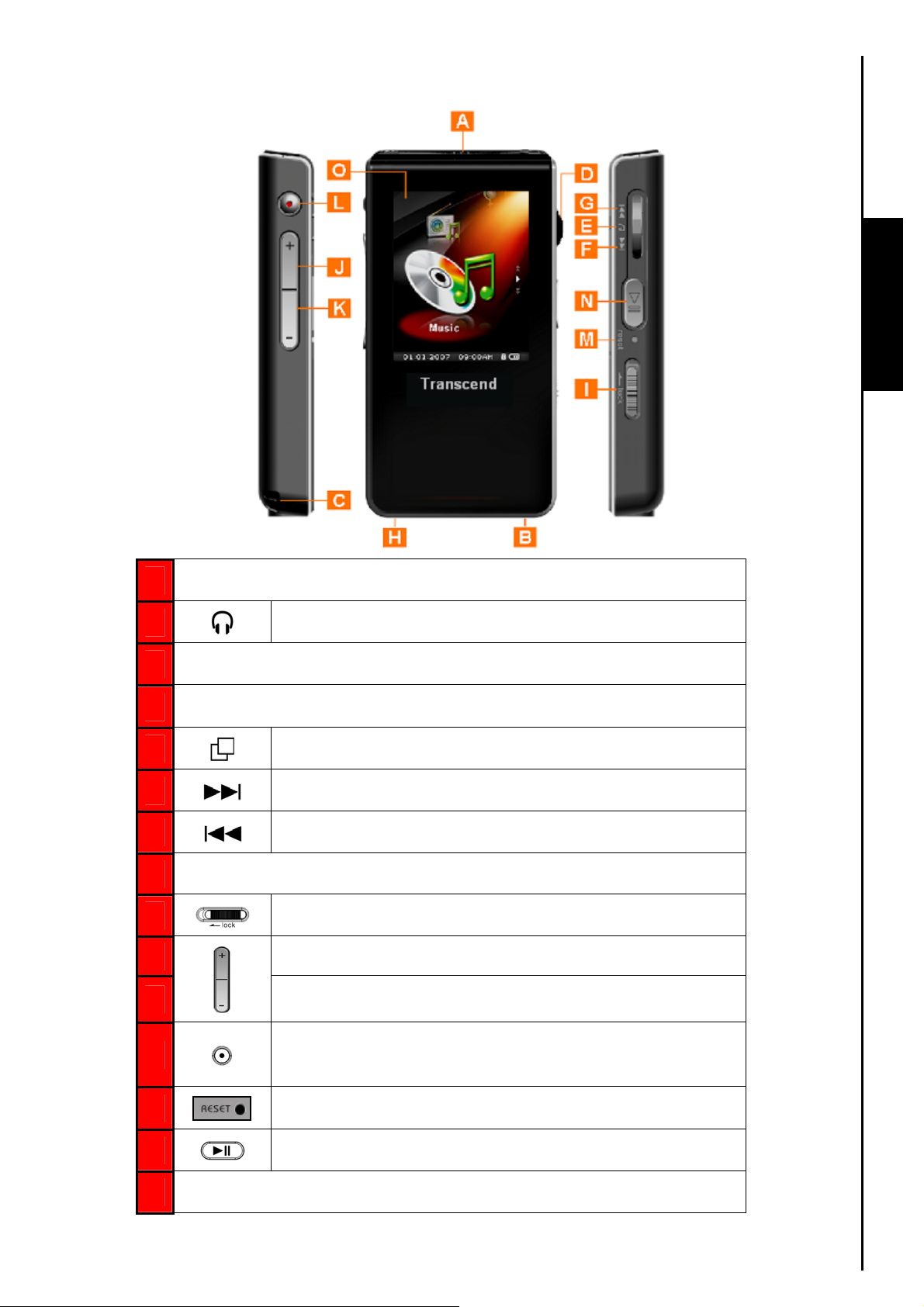
Общий вид
Общий вид
Микрофон
A
B
Гнездо для наушников
Щель для шнурка
C
Переключатель меню
D
E
F
G
Порт Мини USB 2.0
H
I
J
K
L
M
Меню (нажатие на джойстик)
Далее / Перемотка вперед (джойстик вниз)
Назад / Перемотка назад (джойстик вверх)
Переключатель Блок
Увеличение громкости
Уменьшение громкости
Кнопка повтора аудиофрагментов / Запись
Сброс настроек
N
1.8” цветной ЖК-дисплей
O
Воспроизведение / пауза / питание
13
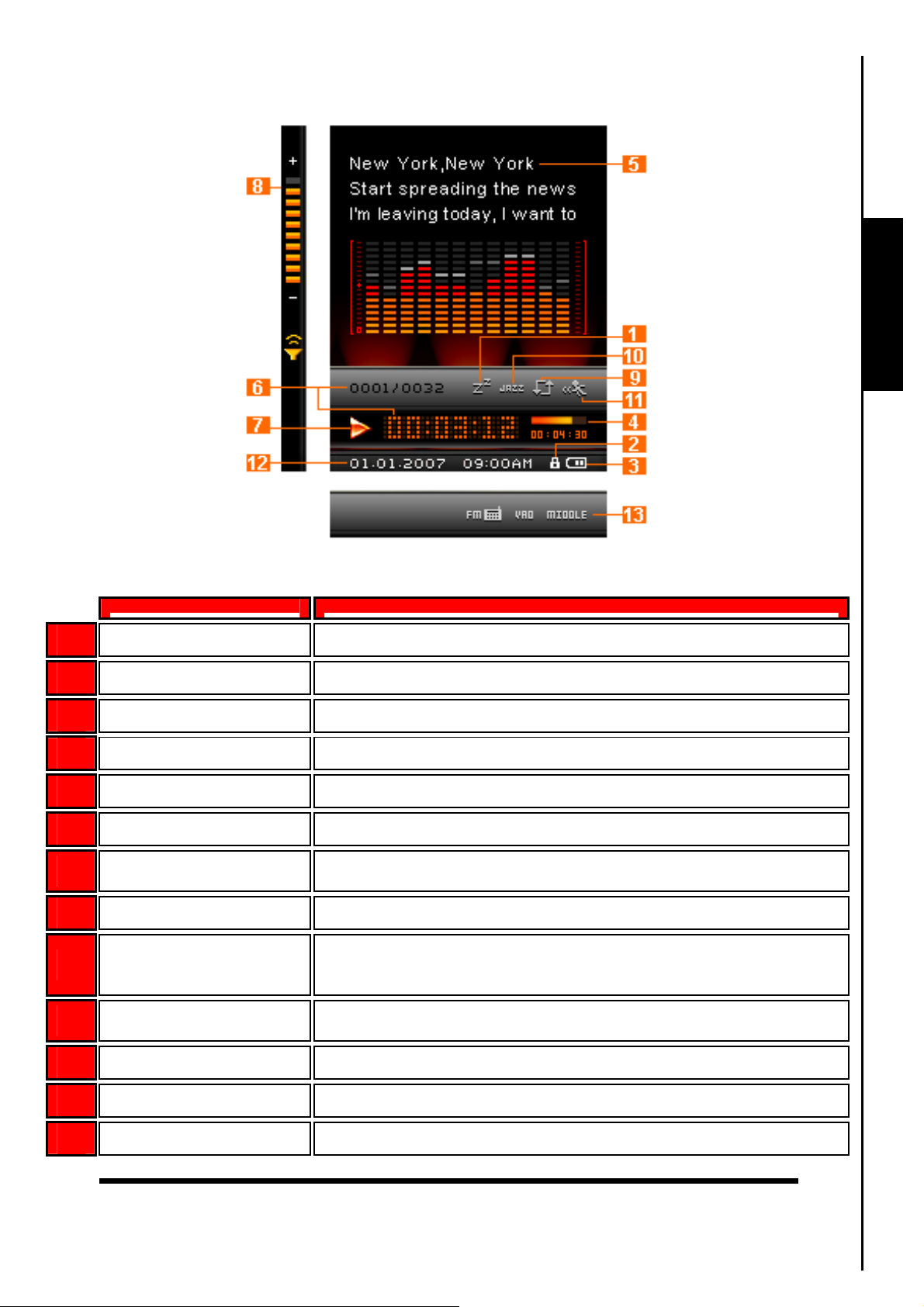
Цветной ЖК-дисплей
Общий вид
Режим сна
1
Блок
2
Заряд
3
Полоса прокрутки
4
Альбом/исполнитель
5
Информация о песне
6
Статус
7
Громкость
8
Повтор
9
Рис. 1. Цветной ЖК-дисплей
Появляется, когда плеер находится в режиме автоотключения
Появляется, когда плеер заблокирован при помощи переключателя
Показывает заряд аккумулятора
Показывает текущий статус воспроизведения файла
Показывает название песни, её исполнителя и название альбома
Показывает номер песни и общее количество песен
Отображает статус Воспроизведение, Пауза, Вперёд, Назад и
Запись
Показывает уровень громкости
Отображает режим повтора: Выключен, Повторять один трек,
Повторять все и Вразнобой для всех песен и отдельного
каталога
10
11
12
13
Эквалайзер
Скорость
Время и дата
Запись
Отображает режим эквалайзера: Выключен, Поп, Рок,
Классика, Джаз, Басы и Пользовательский
Показывает скорость воспроизведения
Показывает текущую дату и время
Показывает Качество записи и VAD (датчик звука)
14
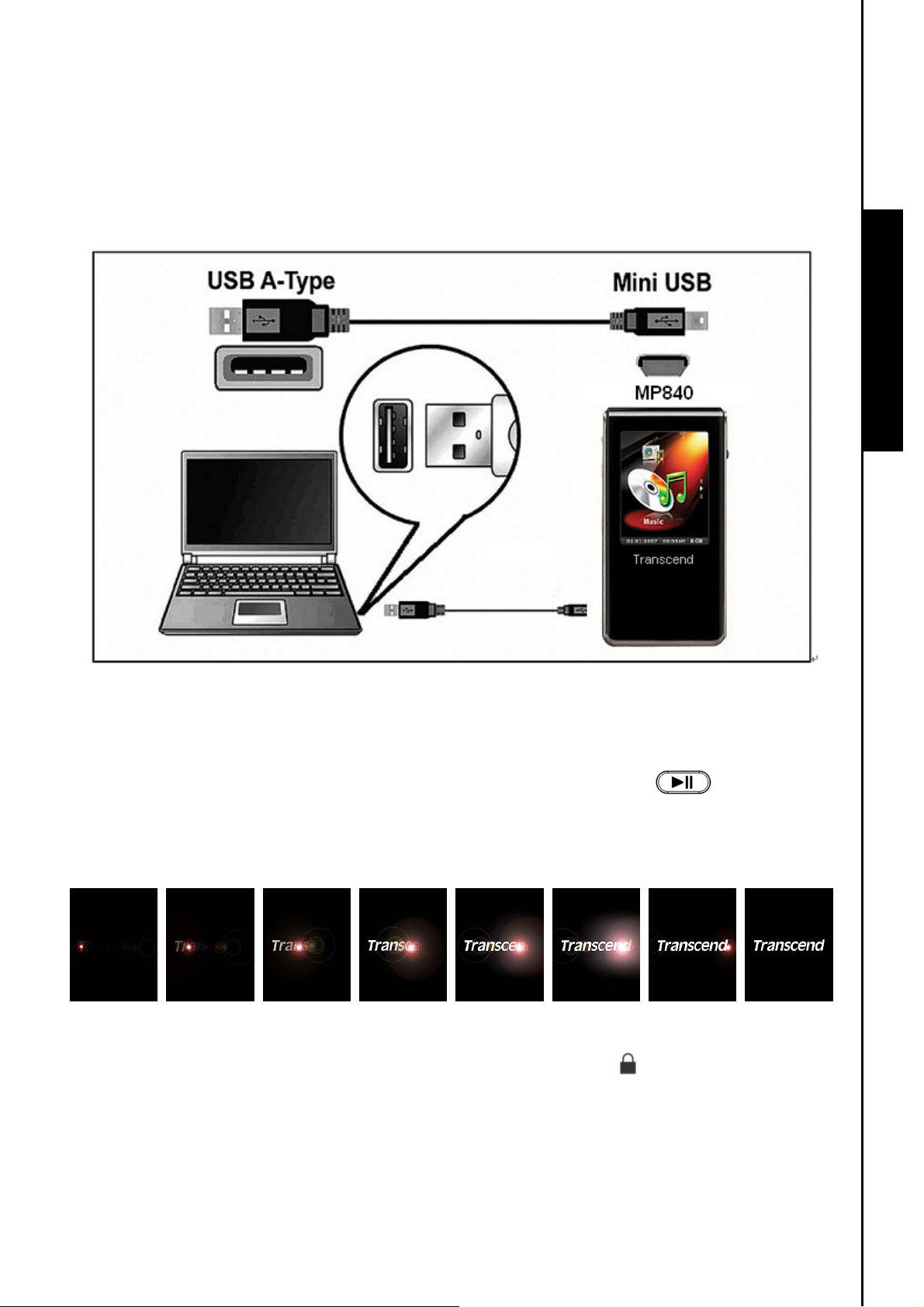
Основное управление
Подзарядка аккумулятора
Вставьте малый штекер шнура USB в соответствующий порт MP840, а большой штекер – в порт
USB компьютера. Начнётся автоматическая подзарядка литиево-ионного аккумулятора MP840.
Управление плеером Player Controls
Рис 2. Подключение к компьютеру
Включение
Нажмите и удерживайте кнопку «Воспроизведение / пауза / питание» для включения
MP840. На экране появится анимированный логотип. По окончании загрузки плеер перейдет в
режим воспроизведения музыки MP840.
Загрузка происходит не мгновенно, а в течение нескольких секунд.
Если во время загрузки на экране появляется пиктограмма Блок
заблокирован при помощи специального переключателя на корпусе. Вы должны выключить
, это означает что MP840
блокировку перед началом работы MP840.
Выключение
15

Нажмите и удерживайте кнопку «Воспроизведение / пауза / питание» для выключения
MP840.
Плеер выключится через несколько секунд, после того как ЖК-дисплей покажет анимацию
выключения.
Воспроизведение
Нажмите кнопку «Воспроизведение / пауза / питание» чтобы открыть файл –
музыкальный, видеоклип, фотографию, электронную книгу или диктофонную запись.
Пауза
Нажмите кнопку «Воспроизведение / пауза / питание» для приостановки
воспроизведения.
Управление плеером
Следующий файл
Нажмите джойстик Меню вниз (Далее) для перехода к следующему файлу.
Предыдущий файл
Нажмите джойстик Меню вверх (Назад) для перехода к предыдущему файлу.
Прокрутить вперед
Нажмите и удерживайте джойстик Меню вниз (Далее) для прокрутки записи вперед.
Предыдущий файл
Нажмите и удерживайте джойстик Меню вверх (Назад) для прокрутки записи назад.
Увеличить громкость
Нажмите «Увеличить громкость» чтобы сделать громче на одно деление. Вы можете
удерживать эту кнопку, чтобы плавно увеличить громкость до нужного уровня.
Уменьшить громкость
Нажмите «Уменьшить громкость» чтобы сделать тише на одно деление. Вы можете
удерживать эту кнопку, чтобы плавно уменьшить громкость до нужного уровня.
Главное меню
16
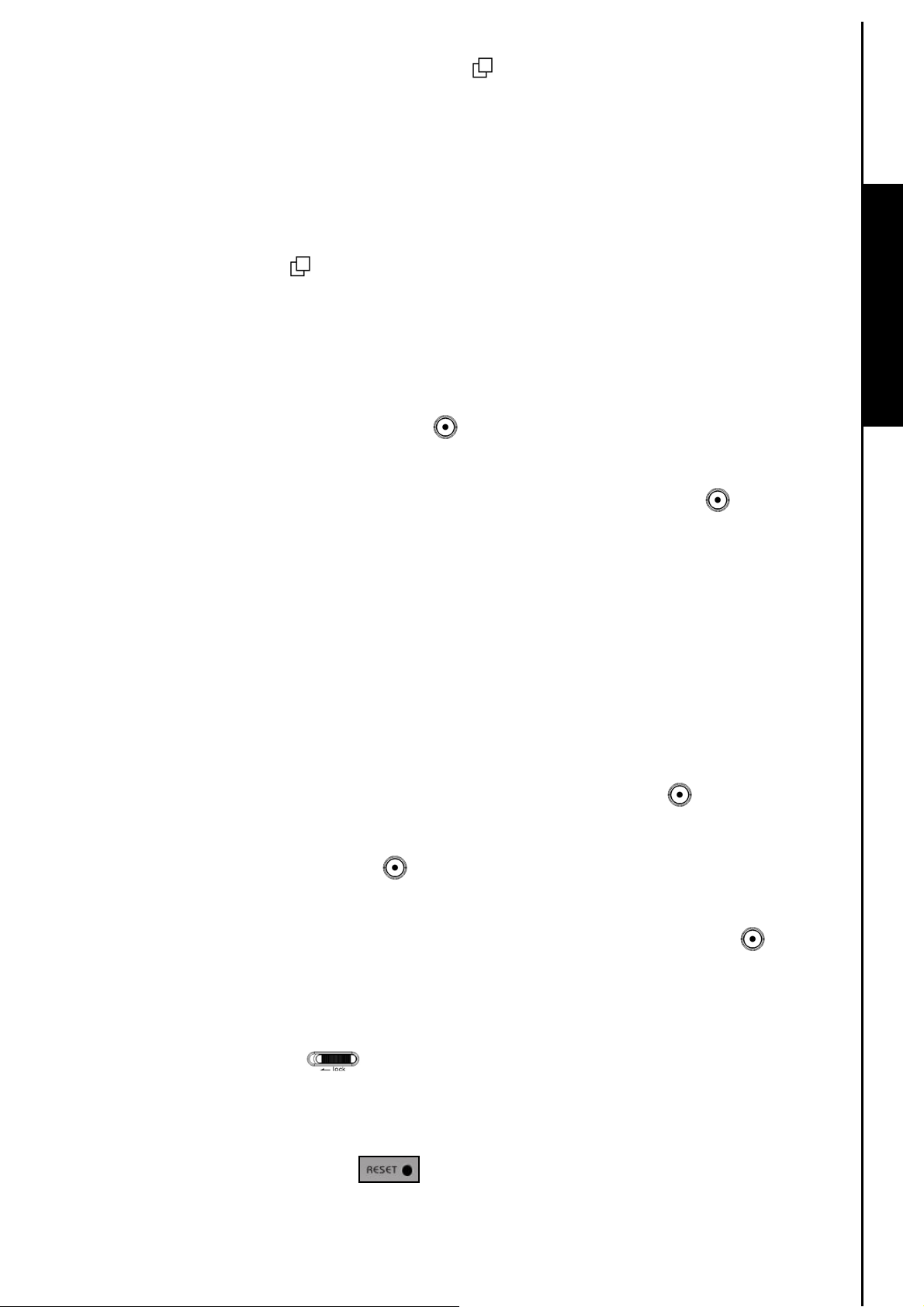
Нажмите кнопку Меню (нажмите на джойстик) в любом режиме, чтобы открыть главное
меню. in any Mode to enter the Main Menu. Там вы можете попасть в режим воспроизведения
музыки, видео, записей, открыть радио, фотографии или электронную книгу, а также
зайти в настройки.
Навигация
Нажмите кнопку Меню в одном из режимов – музыка, запись, видео, фото или
электронная книга – чтобы перейти в навигатор и просмотреть файлы, относящиеся к этому
режиму.
Запись
Нажмите и удерживайте кнопку «Запись» в течение как минимум 2-х секунд в любом из
режимов кроме радио. Встроенный микрофон MP840 будет включён, и начнётся запись.
Чтобы закончить запись, повторно нажмите и удерживайте кнопку «Запись» .
Записанные файлы хранятся в разделе записей.
Повтор
Плеер может воспроизводить музыку в обычном режиме, но существуют также различные виды
Управление плеером
повтора – Повторить один файл, Повторять все или Вразнобой как для всех файлов, так и для
какой-либо определённой папки. Подробнее смотрите пункт «Режим повтора» в разделе
Настройки.
Повтор фрагмента композиции
В режиме музыки или записи нажмите кнопку «Повтор / Запись» , чтобы пометить
начало нужного фрагмента.
Нажмите кнопку «Повтор / Запись» ещё раз, чтобы пометить конец этого фрагмента.
Выделенный фрагмент будет бесконечно воспроизводиться по кругу.
Чтобы остановить зацикленное воспроизведение фрагмента, нажмите «Запись» в третий
раз.
Блок
Если переключатель «Блок» находится во включённом состоянии, все кнопки MP840
блокируются.
Сброс всех настроек MP840
Нажмите кнопку «Сброс настроек» в течение 3-5 секунд. Плеер вернётся в исходное
состояние, все настройки будут обнулены.
17

18 19
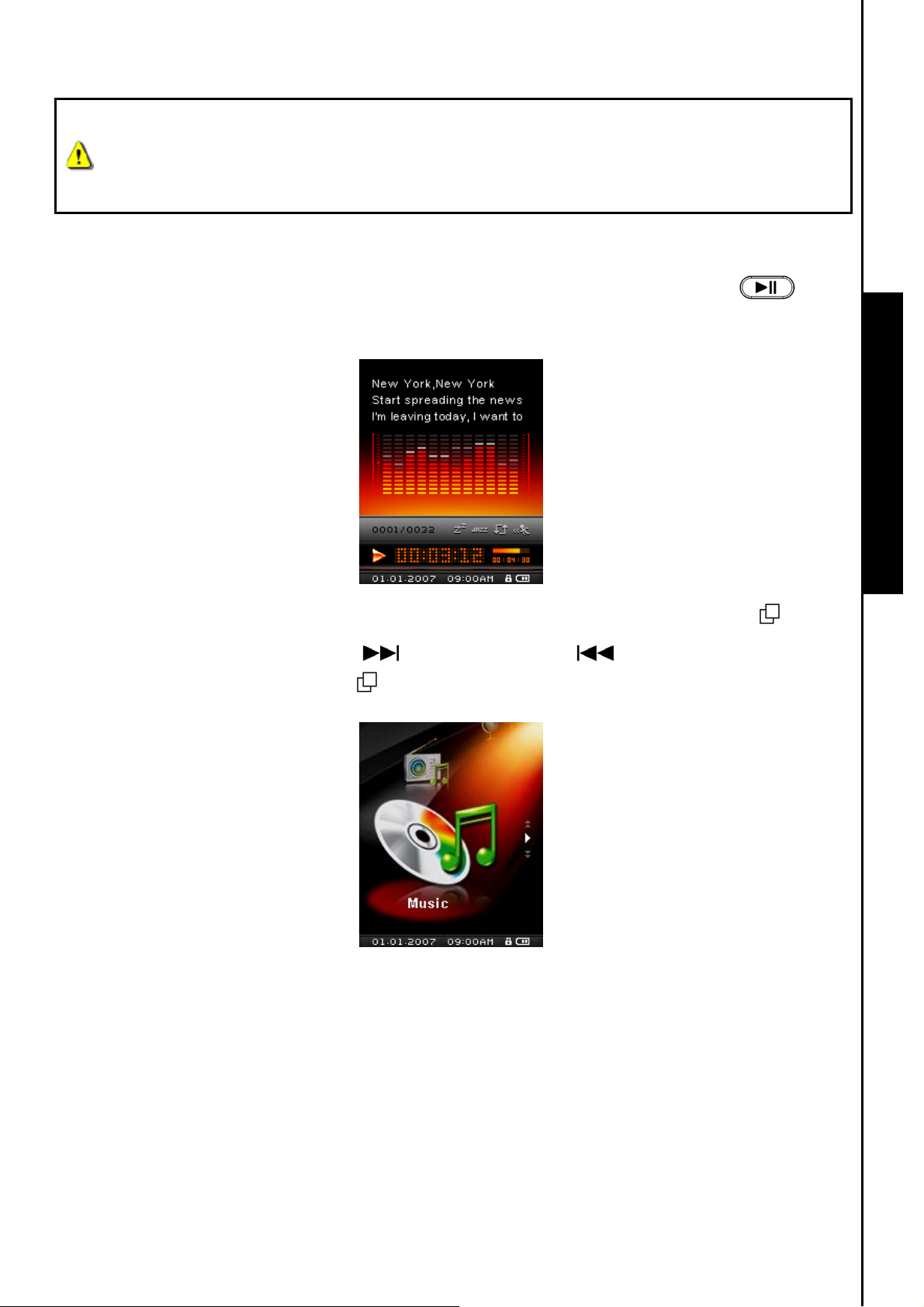
Режим воспроизведения
Если вы хотите прослушивать защищённую музыку DRM, купленную в
онлайн-магазине, учтите что MP840 поддерживает только формат WMA-DRM10 и при
копировании файлов на плеер вам нужно будет использовать режим MTP (Music
Transfer Mode).
Воспроизведение файлов MP3, WMA и WMA-DRM10
Нажмите и удерживайте кнопку «Воспроизведение / пауза / питание» для
включения плеера. После загрузки откроется экран воспроизведения музыки.
Вы также можете зайти в режим воспроизведения музыки, нажав кнопку Меню , затем
нажимая джойстик вниз (Далее) или вверх (Назад) , пока не найдете режим.
Нажмите кнопку Меню еще раз
для входа в режим Музыка.
Воспроизведение музыки
1. Если на плеере нет ни одного файла MP3, WMA или WMA-DRM10, на экране появится надпись
“**Нет файлов**”.

2. Нажимая джойстик меню вниз (Далее) или вверх (Назад) , выберите нужную
песню.
3. Нажмите кнопку «Воспроизведение / пауза / питание»
играть.
4. MP840 поддерживает файлы Mpeg I Layer 3 и WMA с битрейтом 32–320 Кбит/с.
и выбранный файл начнет
Навигация
Файловый навигатор – быстрый и удобный способ перемещаться между файлами и каталогами,
хранящимися в памяти плеера.
1. Нажмите и удерживайте кнопку Меню
для входа в файловый навигатор.
Воспроизведение музыки
2. Нажмите джойстик меню вниз (Далее) или вверх (Назад) для выбора папки.
3. Нажмите кнопку меню
вверх (Назад)
для воспроизведения выбранной песни.
4. Выбрав пункт
5. Последовательное повторение пункта 4 приведет к возврату в корневой каталог плеера
(самый верхний уровень).
6. Если выбрать пункт
, вы перейдете на уровень выше.
для входа в папку, нажмите джойстик меню вниз (Далее) или
для выбора файла и кнопку «Воспроизведение / пауза / питание»
в корневом каталоге, плеер выйдет из навигатора.
Удаление файла в режиме музыки
20
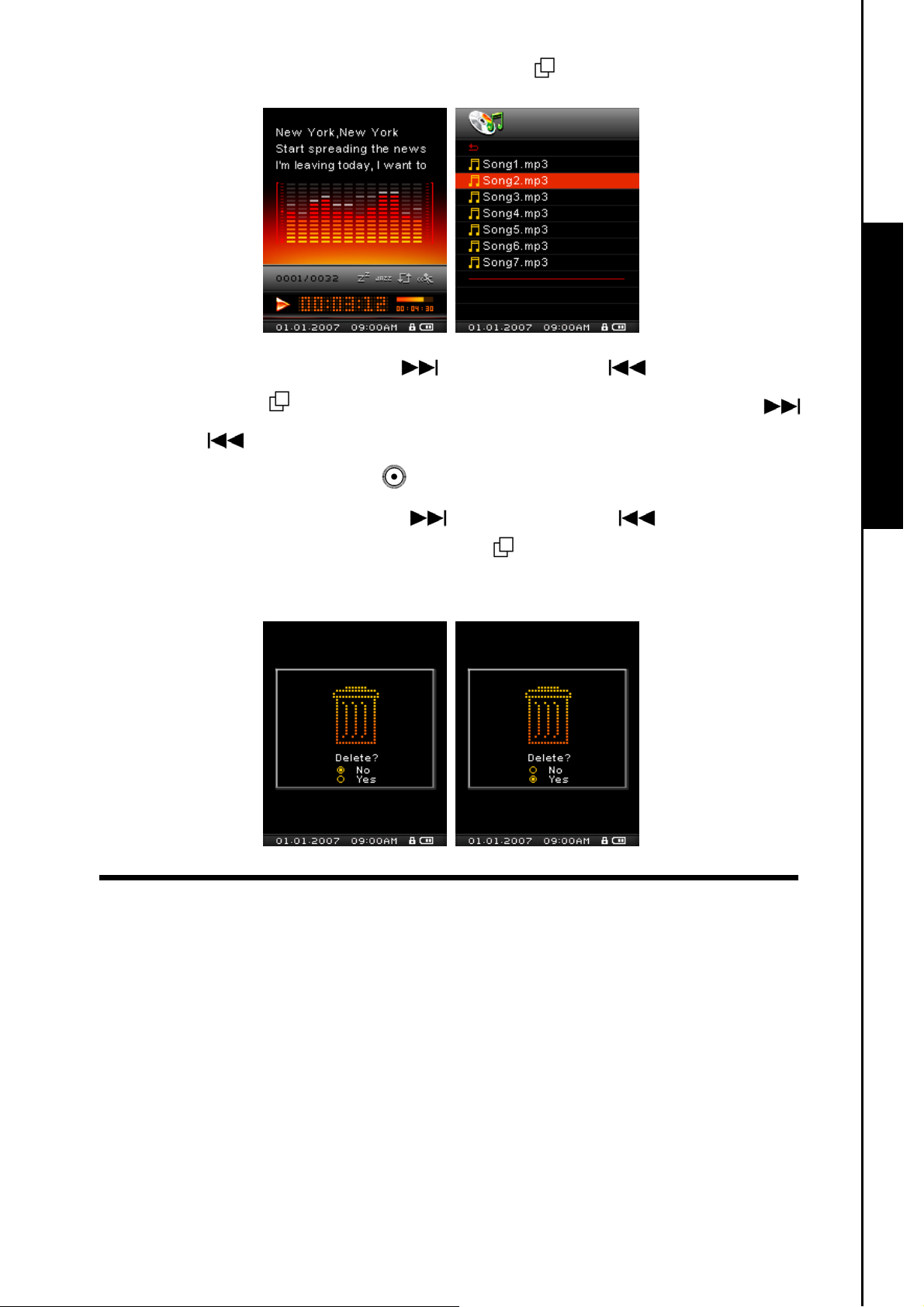
1. В режиме музыки нажмите и удерживайте кнопку меню для входа в навигатор. .
2. Нажмите джойстик меню вниз (Далее) или вверх (Назад) для выбора папки.
Воспроизведение музыки
3. Нажмите кнопку меню
вверх (Назад)
4. Нажмите кнопку «Повтор / Запись»
5. Нажмите джойстик меню вниз (Далее)
«нет» и удалите файл нажатием кнопки Меню
воспроизведения музыки.
для входа в папку, нажмите джойстик меню вниз (Далее) или
для выбора файла.
для открытия диалогового окна Удаление.
или вверх (Назад) для выбора «да» или
, после чего плеер вернется в режим
21
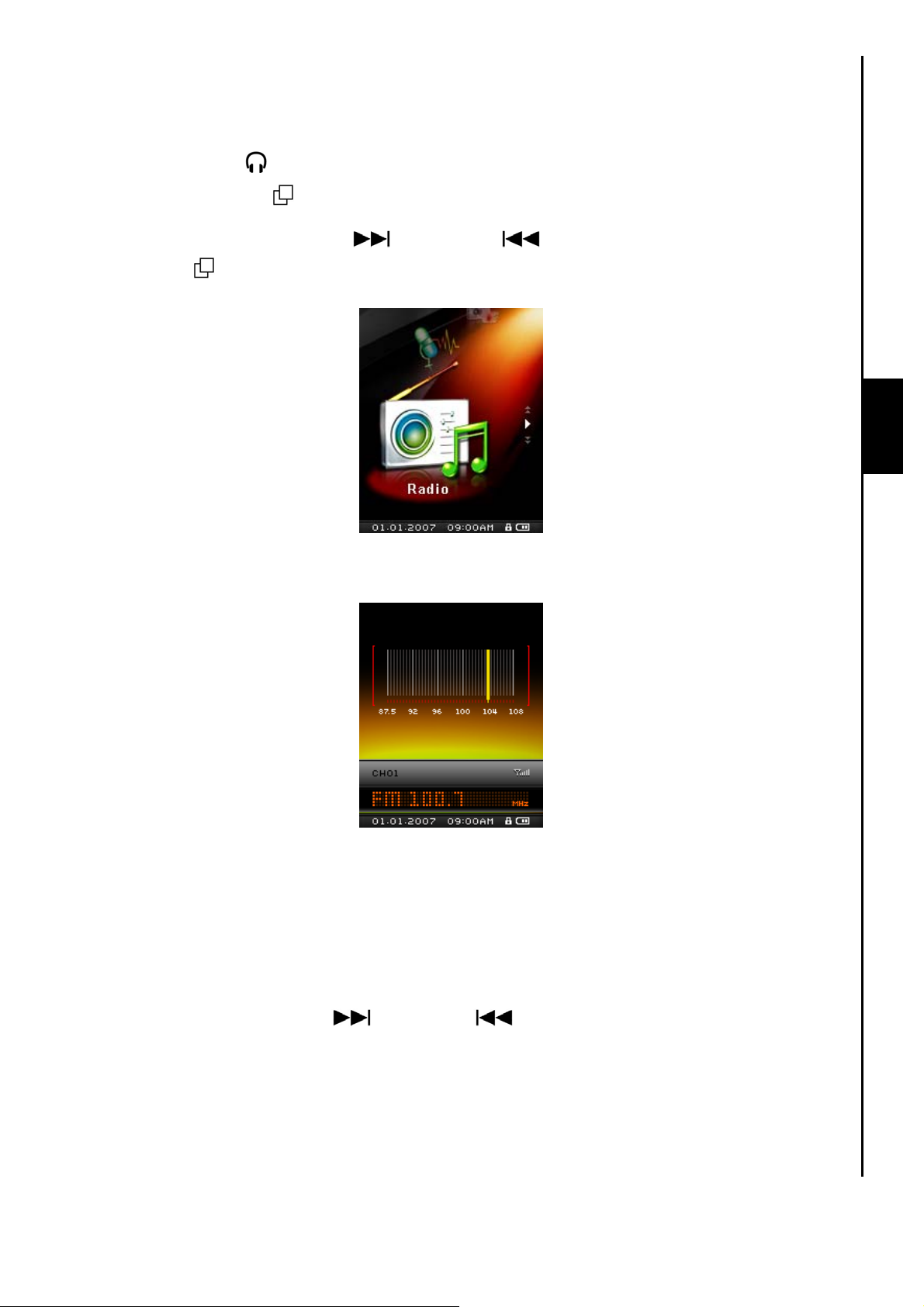
Прослушивание радио
1. Вставьте наушники в плеер.
Радио
2. Нажмите кнопку Меню
3. Нажимая джойстик меню вниз
кнопку меню
4. На экране отобразится частота FM радио.
для входа в режим Радио.
.
или вверх , найдите значок Радио. Нажмите
Радио
5. При первом включении радио, будет произведен автоматический поиск FM станций и 20
станций с сильным сигналом будут записаны в память плеера. Эта функция также включается,
если вы войдете в режим Радио после сброса настроек плеера.
Поиск радиостанции
Вы можете вручную найти нужную радиостанцию.
Нажатием джойстика меню вниз
по диапазону с шагом 0,1 МГц, Также вы можете нажать и удерживать одну из этих кнопок, тогда
плеер автоматически будет сканировать диапазон, пока не найдет ближайшую FM станцию.
или вверх найдите нужную частоту, перемещаясь
22
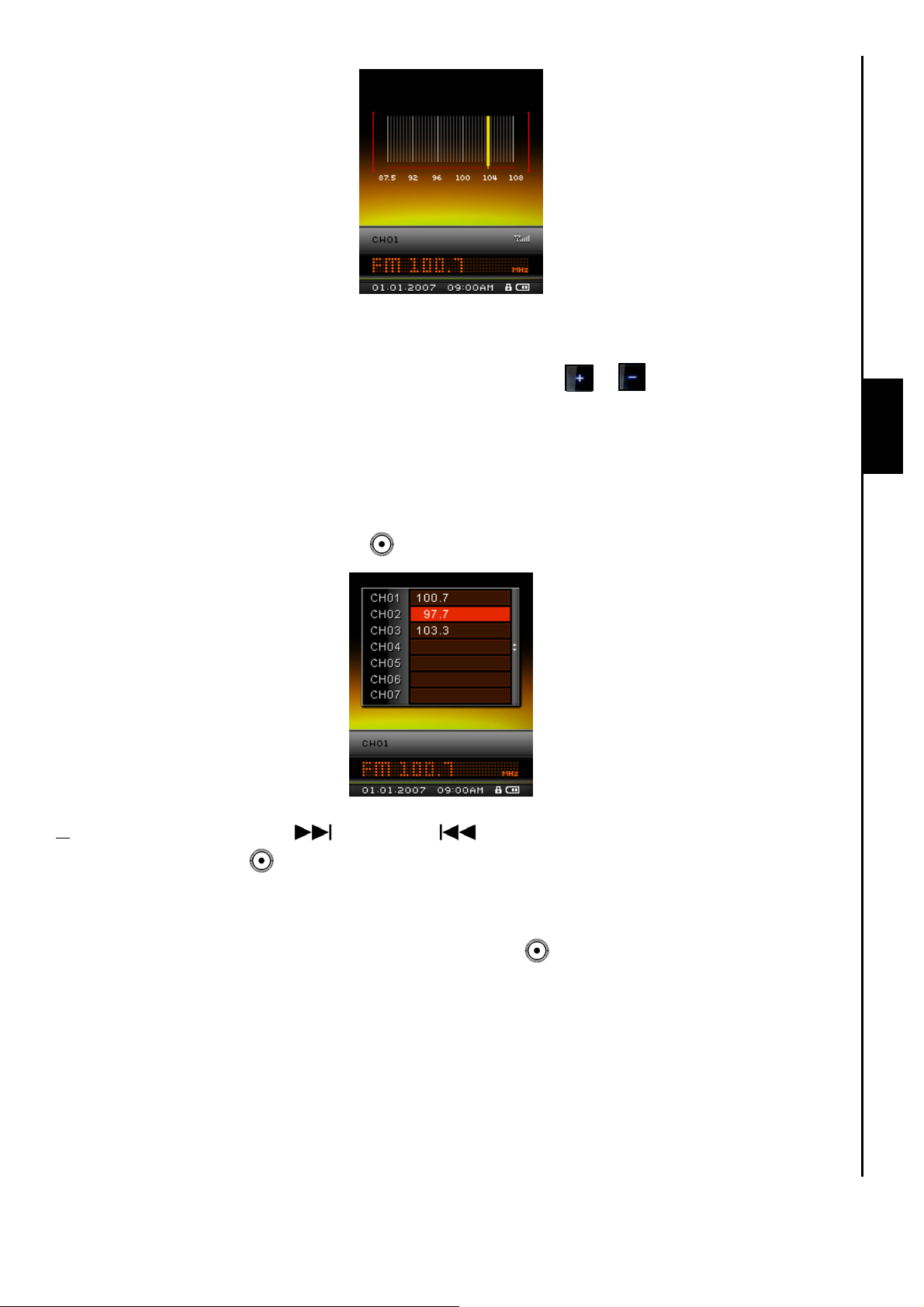
Регулировка громкости
д
В режиме Радио громкость регулируется как обычно кнопками и .
Сохранение радиостанции в память
Вы можете сохранить до 20 радиостанций в памяти плеера MP840. Для этого необходимо:
1. Выбрать FM-частоту радиостанции, которую необходимо сохранить.
2. Нажать кнопку «Повтор / Запись»
для отображения на экране номеров радиостанций.
Ра
ио
3. Нажимая джойстик вниз или вверх , выберите номер канала и нажмите кнопку
«Повтор / Запись»
для сохранения выбранной станции.
Вызов радиостанции из памяти
1. В режиме Радио нажмите кнопку «Повтор / Запись» для отображения на экране списка
радиостанций.
23
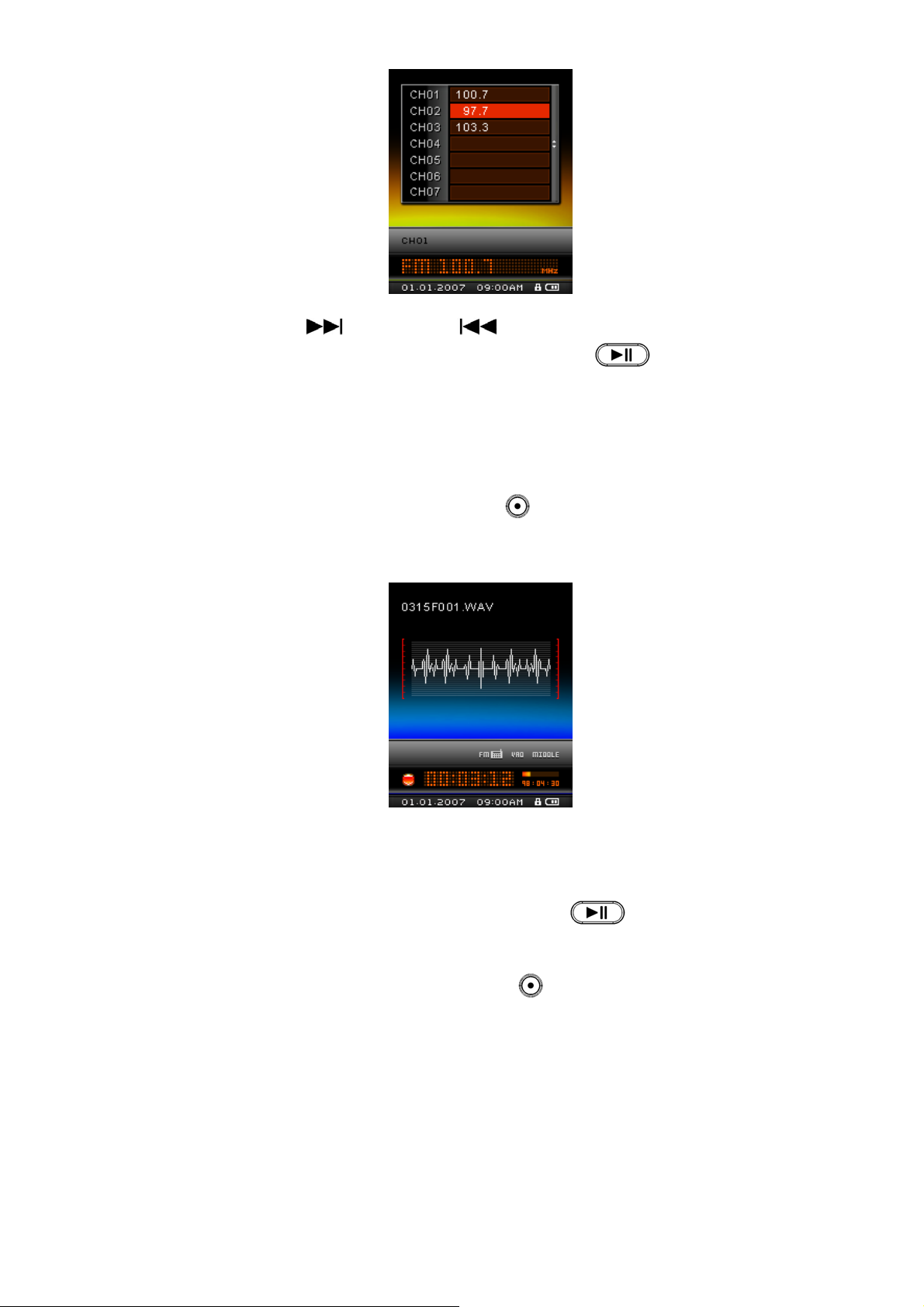
2. Нажимая джойстик вниз или вверх , выберите необходимую радиостанцию и
включите ее кнопкой «Воспроизведение / пауза / питание»
3. Плеер вернется в режим РАДИО, на экране отобразится FM-частота сохраненной радиостанции.
.
Прямая запись радиоэфира
1. Выберите радиостанцию, запись которой нужно сделать.
2. Нажмите и удерживайте кнопку «Повтор / Запись»
3. Файл с записью эфира будет сохранён в разделе Записей в каталоге [/FMIN.DIR/].
более двух секунд для начала записи.
4. Названия для файлов генерируются в соответствии со следующим шаблоном:
[Месяц/ДеньF001.WAV], затем [Месяц/ДеньF002.WAV] и так далее.
5. Нажатие кнопки «Воспроизведение / пауза / питание»
запись, а при повторном нажатии этой кнопки запись будет продолжена.
6. Нажмите и удерживайте кнопу «Повтор / Запись»
запись эфира и вернуться на главный экран Радио.
24
не менее двух секунд, чтобы остановить
во время записи приостановит

7. Доступ к записанным файлам можно получить через Файловый навигатор.
Частота Каналы 2 ГБ 4 ГБ
Запись с эфира
Низкая (8 кГц) 2 (стерео) 64 часа 128 часов
Средняя (16 кГц) 2 (стерео) 32 часа 64 часа
Высокая (32K кГц) 2 (стерео) 16 часов 32 часа
8. В случае если память MP840 занята файлами, или аккумулятор имеет небольшой заряд,
длительность записи будет меньше заявленной.
Радио Радио
25
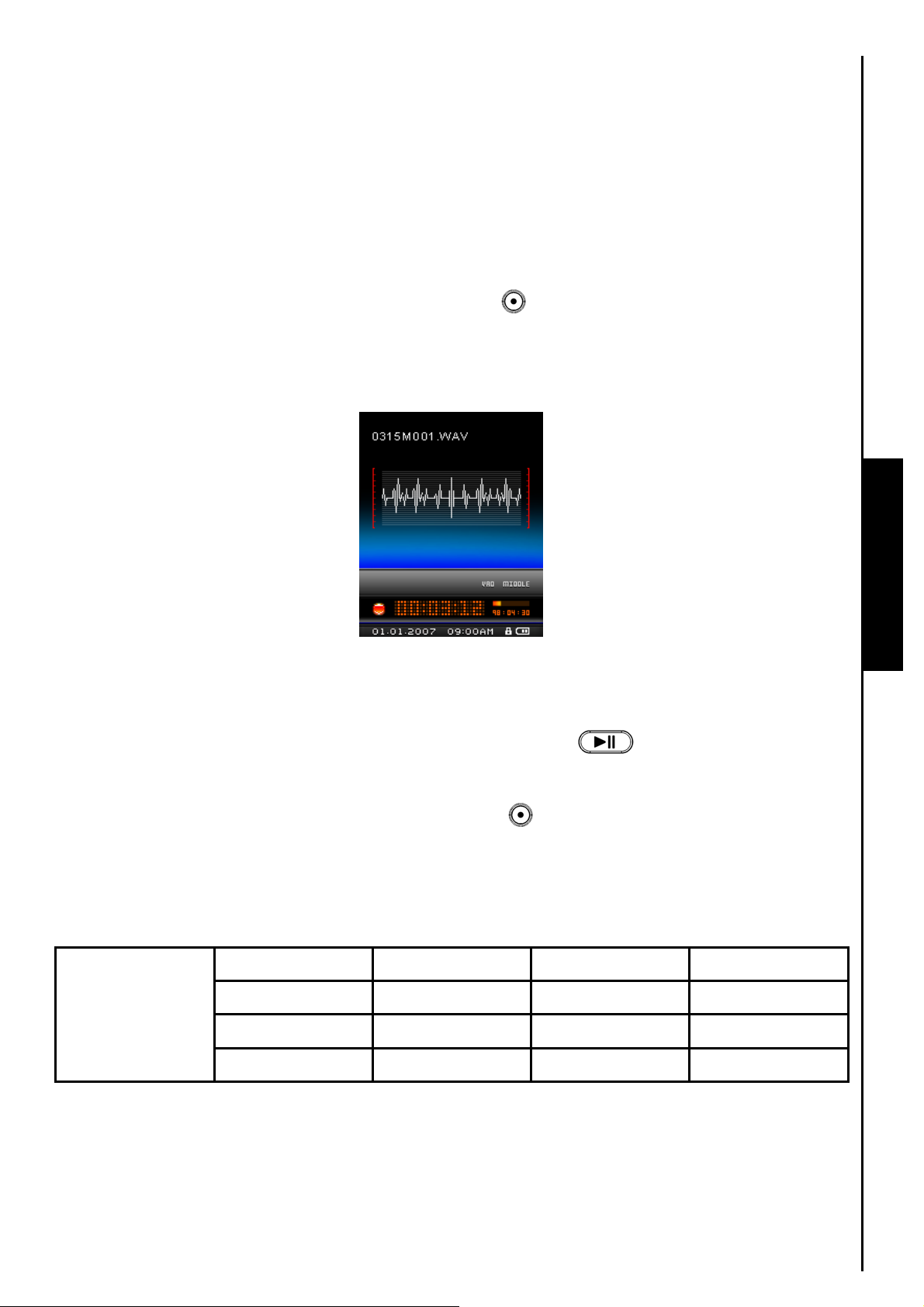
Режим записи
Запись звука
MP840 имеет расширенные функции записи и может записывать аудиофайлы из 2 источников:
FM-радио или встроенный микрофон, и позволяет делать очень качественные записи.
Запись с FM-радио подробно описана в предыдущем разделе «Прямая запись радиоэфира».
Запись с использованием встроенного микрофона
1. Нажмите и удерживайте кнопку «Повтор / Запись» не менее двух секунд в любом режиме,
кроме радио. Начнется запись со встроенного микрофона MP840.
2. Файл будет сохранён в разделе Запись в каталоге [/MICIN.DIR/].
RECORD Functions Запись
3. Названия для файлов генерируются в соответствии со следующим шаблоном:
[Месяц/ДеньM001.WAV], затем [Месяц/ДеньM002.WAV] и так далее.
4. Нажатие кнопки «Воспроизведение / пауза / питание»
повторное нажатие вновь возобновит ее.
5. Нажмите и удерживайте кнопу «Повтор / Запись»
записи и возврата в главный экран режима Запись.
6. Доступ к записанным файлам можно получить в разделе Запись или через Файловый
навигатор.
Частота Каналы 2 ГБ 4 ГБ
Записываемый
звук
Низкая (8 кГц) 1 (моно) 128 часов 256 часов
Средняя (16 кГц) 1 (моно) 64 часа 128 часов
Высокая (32 кГц) 1 (моно) 32 часа 64 часа
не менее двух секунд для остановки
приостановит запись, а
7. В случае если память MP840 занята файлами, или аккумулятор имеет небольшой заряд,
длительность записи будет меньше заявленной.
26

8. Чем ближе будет распложен микрофон MP840 относительно источника звука, тем чётче
получится запись.
Воспроизведение записанного файла
1. Нажмите кнопку Меню .
2. Нажимая джойстик Меню вниз
и нажмите кнопку Меню для входа в него.
или вверх выберите режим «Повтор / Запись»
3. Нажатием джойстика меню вниз или вверх выберите необходимый файл.
4. Нажмите кнопку «Воспроизведение / пауза / питание»
для воспроизведения файла.
Запись
Режим навигатора файлов
Файловый навигатор – быстрый и удобный способ перемещаться между файлами и каталогами,
хранящимися в памяти плеера.
1. В режиме Запись нажмите и удерживайте кнопку меню
27
для входа в Навигатор.

2. Навигатор запустится на том файле, который играл в текущий момент. Нажмите джойстик
меню
[Month/DayM00x.WAV] или [Month/DayF00x.WAV], и нажмите кнопку «Воспроизведение /
пауза / питание»
3. Нажав джойстик меню вверх
выше.
4. Последовательное возвращение на уровень выше приведет к возврату в корневую папку
(самый верхний уровень).
5. Нажатие джойстика меню вверх
файловый навигатор.
вниз или вверх для выбора папки и файла, названного по шаблону
для открытия файла.
и выбрав верхний пункт , вы попадете на уровень
и выбор верхнего пункта в корневой папке закроет
Удаление файлов в режиме Запись
1. Нажмите и удерживайте кнопку меню для входа в Навигатор.
RECORD Functions
Запись
2. Нажмите джойстик меню вниз или вверх для выбора папки.
3. Нажмите кнопку меню
для выбора файла и кнопкой «Повтор / Запись» перейдите в режим удаления
файла.
4. Нажатием джойстика вниз
меню
. Файл будет удален, а плеер вернется в режим Навигатора.
для входа в папку, нажмите джойстик меню вниз или вверх
или вверх выберите Да и подтвердите выбор кнопкой
28

Запись
29

Режим Видео
Если вы хотите просматривать видео ролики на MP840 вы должны преобразовать
ваши видео файлы в формат с расширением “.mtv” перед их загрузкой на плеер.
Воспроизведение видеофайлов MTV на вашем MP840
1. Нажмите кнопку меню для входа в главное меню.
2. Нажимая джойстик меню вниз
кнопку меню
для входа в этот режим.
или вверх , найдите значок Видео и нажмите
3. Нажатием джойстика меню вниз (Далее) или вверх (Назад) выберите файл и
нажмите кнопку «Воспроизведение / пауза / питание» для начала воспроизведения.
Видео
4. Во время воспроизведения нажатие и удерживание джойстика меню вниз приведет к
перемотке записи вперед, а нажатие и удерживание джойстика вверх
запись назад.
5. MP840 поддерживает только файлы с разрешением “.mtv”. Для преобразования файлов с
расширением “.MPEG4,” “.DivX,” “.AVI” и “.xVID” в формат “.mtv” используйте программу
“Transcend Multimedia Converter”.
30
перемотает

Переключение между файлами с помощью Файлового навигатора
Файловый навигатор – программа, позволяющая быстро переключаться между файлами и
директориями.
1. В режиме видео нажмите и удерживайте кнопку Меню
для входа в Навигатор.
2. Нажмите джойстик меню вниз (Далее) или вверх (Назад) для выбора папки.
3. Нажмите кнопку Меню
или вверх (Назад)
питание»
4. Нажатие джойстика вверх
для воспроизведения выбранного видеофайла.
для входа в папку, нажатием джойстика меню вниз (Далее)
выберите файл и нажмите кнопку «Воспроизведение / пауза /
и выбор верхнего уровня приведут к переходу на один
Видео
уровень выше.
5. Повторение этой операции приведет к переходу на самый высокий уровень (корневая
директория) [/Root.DIR/].
6. Чтобы выйти из Навигатора, нажмите джойстик меню вверх
директории на пункте
.
, находясь в корневой
Удаление файлов в режиме Видео
1. Нажмите кнопку Меню для входа в Навигатор to enter the Navigator.
2. Нажмите джойстик меню вниз или вверх для выбора папки.
31
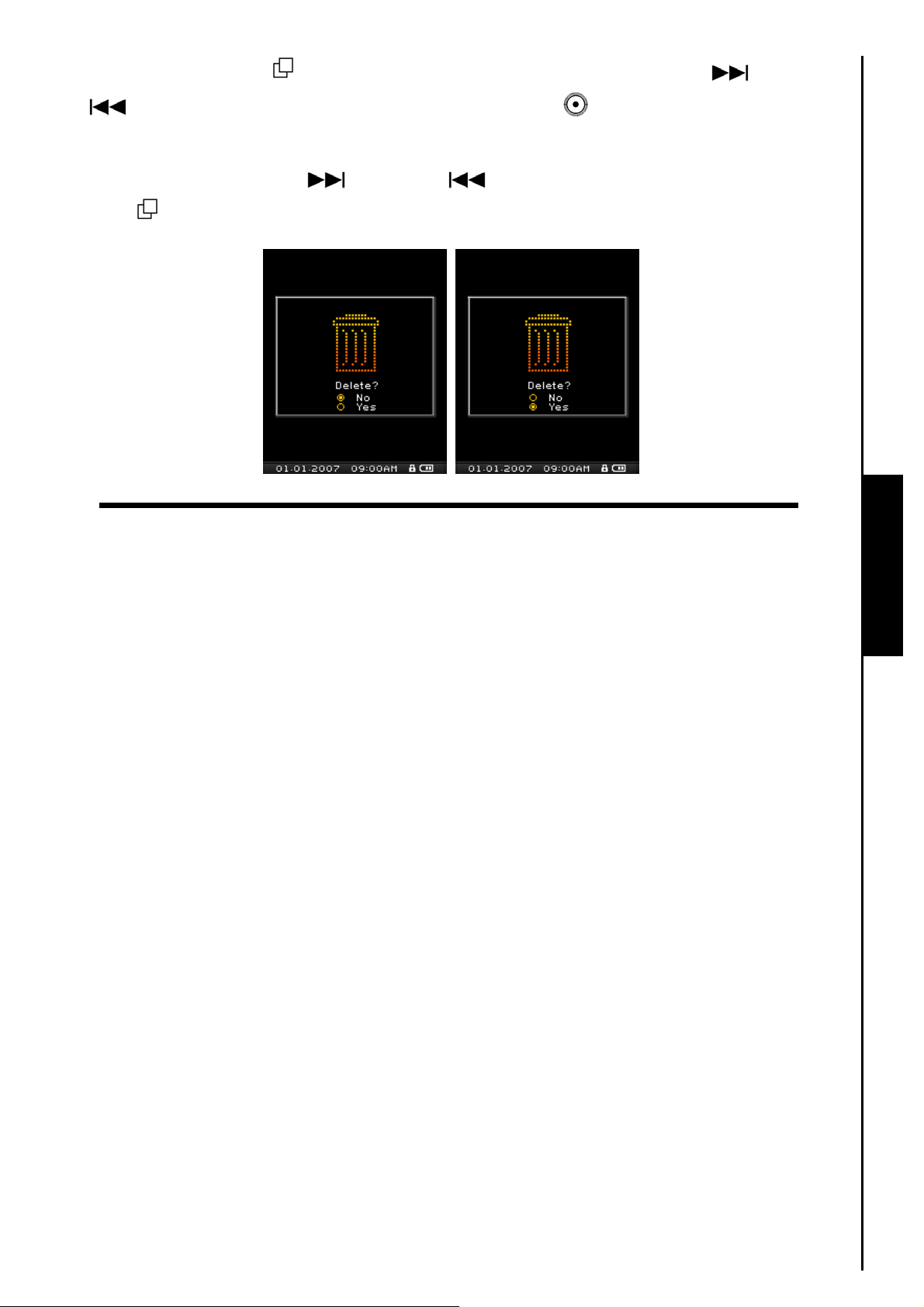
3. Нажмите кнопку меню для входа в папку, нажмите джойстик меню вниз или вверх
для выбора файла и кнопкой «Повтор / Запись» перейдите в режим удаления
файла.
4. Нажатием джойстика вниз
меню
. Файл будет удален, а плеер вернется в режим Навигатора.
или вверх выберите Да и подтвердите выбор кнопкой
Видео
32

Режим Фото
MP840 отображает фотографии только в формате ‘.jpg’ или ‘.bmp’.
Просмотр JPG и BMP фотографий на MP840
1. Нажмите кнопку меню для входа в главное меню.
2. Нажимая джойстик меню вниз
кнопку меню
для входа в этот режим.
или вверх , найдите значок Фото и нажмите
3. Нажатием джойстика меню вниз (Далее) или вверх (Назад) выберите файл JPG
или BMP.
4. Нажмите кнопку «Воспроизведение / пауза / питание»
фотографии и еще раз для запуска слайд-шоу.
для отображения
Фото
5. MP840 поддерживает только фотографии форматов “.jpg” и “.bmp”.
Режим Навигации
Файловый навигатор – программа, позволяющая быстро переключаться между файлами и папками.
1. В режиме Фото нажмите и удерживайте кнопку Меню
для входа в Навигатор.
33

2. Нажмите джойстик меню вниз (Далее) или вверх (Назад) для выбора папки.
3. Нажмите кнопку Меню
или вверх (Назад) выберите файл и нажмите кнопку «Воспроизведение / пауза /
питание»
4. Нажатие джойстика вверх
уровень выше.
5. Последовательное повторение этой операции приведет к переходу на самый высокий уровень
(корневая директория) [/Root.DIR/].
6. Чтобы выйти из Навигатора, нажмите джойстик меню вверх
директории на пункте
для показа выбранной фотографии.
для входа в папку, нажатием джойстика меню вниз (Далее)
и выбор верхнего уровня приведут к переходу на один
, находясь в корневой
.
Удаление файлов в режиме Фото
1. Нажмите кнопку Меню для входа в Навигатор.
2. Нажмите джойстик меню
вниз или вверх для выбора папки.
Фото
3. Нажмите кнопку меню
для выбора файла и кнопкой «Повтор / Запись» перейдите в режим удаления
файла.
4. Нажатием джойстика вниз
меню . Файл будет удален, а плеер вернется в режим Навигатора.
для входа в папку, нажмите джойстик меню вниз или вверх
или вверх выберите Да и подтвердите выбор кнопкой
34

Фото
35

Режим Электронной Книги
Для чтения электронной книги с помощью MP840 скопируйте в память плеера файл
‘.txt’.
Чтение электронной книги формата TXT с помощью MP840.
1. Нажмите кнопку меню для входа в главное меню.
2. Нажимая джойстик меню вниз
нажмите кнопку меню
для входа в этот режим.
или вверх , найдите значок Электронная книга и
3. Нажмите джойстик меню вниз (Далее) или вверх (Назад) для выбора файла TXT.
4. Нажмите кнопку «Воспроизведение / пауза / питание»
электронной книги.
для отображения
Электронная книга
5. Нажатием джойстика меню вниз (Далее) или вверх (Назад) можно прокручивать
текст вверх и вниз на одну строку.
6. MP840 поддерживает только электронные книги формата “.txt”.
Режим Навигации
Файловый навигатор – программа, позволяющая быстро переключаться между файлами и
директориями.
1. В режиме Электронная книга нажмите и удерживайте кнопку Меню
Навигатор.
36
для входа в

р
2. Нажмите джойстик меню вниз (Далее) или вверх (Назад) для выбора папки.
3. Нажмите кнопку Меню
или вверх (Назад) выберите файл и нажмите кнопку «Воспроизведение / пауза /
питание»
4. Нажатие джойстика вверх
уровень выше.
5. Последовательное повторение этой операции приведет к переходу на самый высокий уровень
(корневая директория) [/Root.DIR/].
6. Чтобы выйти из Навигатора, нажмите джойстик меню вверх
директории на пункте
для показа выбранной электронной книги.
для входа в папку, нажатием джойстика меню вниз (Далее)
и выбор верхнего уровня приведут к переходу на один
, находясь в корневой
.
Удаление файлов в режиме Электронная книга
1. Нажмите кнопку Меню для входа в Навигатор.
2. Нажмите джойстик меню
вниз или вверх для выбора папки.
Элект
онная книга
3. Нажмите кнопку меню
для выбора файла и кнопкой «Повтор / Запись» перейдите в режим удаления
файла.
4. Нажатием джойстика вниз
меню
. Файл будет удален, а плеер вернется в режим Навигатора.
для входа в папку, нажмите джойстик меню вниз или вверх
или вверх выберите Да и подтвердите выбор кнопкой
37

Электронная книга
38

Настройки
Вход в меню Настроек
1. Нажмите кнопку меню для входа в главное меню.
2. Нажимая джойстик меню вниз
нажмите кнопку меню
для входа в этот режим.
или вверх , найдите значок Настройки и
Режим Эквалайзера (EQ)
Вы можете выбрать режим ЭКВАЛАЙЗЕРА: Normal, Pop, Rock, Classical, Jazz, Bass или
Пользовательский EQ.
1. В меню Настройки нажатием джойстика меню вниз (Далее)
или вверх (Назад)
НАСТРОЙКИ Установки
выберите Эквалайзер и нажмите кнопку Меню для входа в этот режим.
2. Нажатием джойстика меню вниз (Далее) или вверх (Назад) выберите настройку
эквалайзера и нажмите кнопку Меню
настройки. Вы сразу же услышите изменения в звуке в наушниках.
для подтверждения выбора и возврата в меню
39

Настройка Пользовательского EQ
В режиме Пользовательского EQ вы можете самостоятельно отрегулировать настройки 5-ти
частот.
1. В режиме Эквалайзер нажатием джойстика меню вниз (Далее)
выберите User EQ и нажмите кнопку Меню
для входа в этот режим.
или вверх (Назад)
2. Нажатием джойстика меню вниз (Далее) или вверх (Назад) выберите частоту,
которую вы хотите отрегулировать 80 Гц – 250 Гц – 1 КГц – 4 КГц – 12 КГц. Кнопками
увеличения “
+7 дБ с шагом в 1.0 дБ.
+” и уменьшения громкости “-” задайте необходимый уровень частоты от -8 до
SETTINGS Установки
3. Нажмите кнопку Меню для сохранения новой пользовательской настройки эквалайзера и
возврата в окно режима Эквалайзер.
40

Режим повтора
Вы можете выбрать один из вариантов режима ПОВТОРА: Обычный, Повтор одного файла, Повтор
всех файлов, Повтор в режиме случайного воспроизведения или Обычный/Повтор всех/Повтор в
режиме случайного воспроизведения всех файлов в одной папке.
1. В меню настроек выберите Repeat нажатием джойстика вниз (Далее)
, затем нажмите кнопку Меню для входа в режим Повтора.
или вверх (Назад)
2. Нажатием джойстика меню вниз (Далее) или вверх (Назад) выберите режим и
подтвердите выбор кнопкой Меню
, после чего плеер вернется в экран Настройки.
Установки
Скорость проигрывания
Скорость проигрывания аудио файлов может быть увеличена или уменьшена: 0.67x, 0.8x, 1.0x,
1.14x или 1.33x.
1. Нажатием джойстика меню вниз (Далее)
Speed и нажмите кнопку Меню
для входа в меню скорости воспроизведения.
или вверх (Назад) выберите пункт Play
41

2. Нажатием джойстика меню вниз (Далее) или вверх (Назад) выберите одну из
пяти скоростей воспроизведения: 1.00x – 1.14x – 1.33x – 0.67x – 0.80x и нажмите кнопку Меню
для подтверждения выбора и возврата в меню Настройки.
Качество записи
Установки Установки
Существует три варианта качества аудио записи: Низкое (8,000Гц), Среднее (16,000Гц) и
Высокое (32,000Гц). Чем выше качество записи, тем больше требуется свободного места для
сохранения записанного файла формата WAV.
1. Нажатием джойстика меню вниз (Далее)
Record Quality и нажмите кнопку Меню
или вверх (Назад) выберите пункт
для входа в режим настроек качества записи.
42
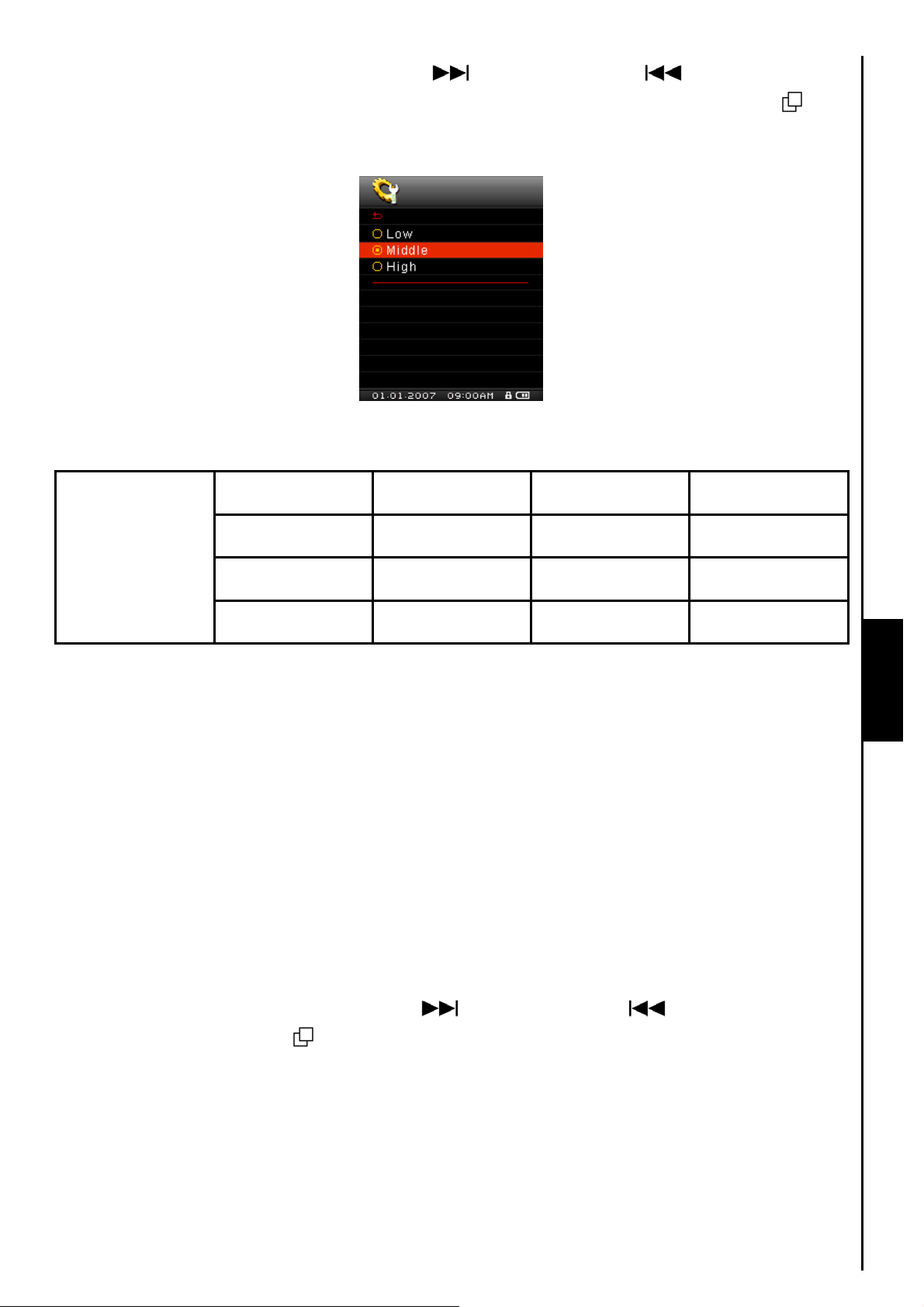
2. Нажатием джойстика меню вниз (Далее) или вверх (Назад) выберите один из
трех вариантов качества звука: Низкое – Среднее – Высокое. Нажмите кнопку Меню
подтверждения выбора и перехода в меню Настройки.
Варианты Каналы* 2Гб 4Гб
Низкое (8КГц) 1 (стерео/моно) 64/128 часов 128/256 часов
Запись звука
Среднее (16КГц) 1 (стерео/моно) 32/64 часов 64/128 часов
для
Высокое (32КГц) 1 (стерео/моно) 16/32 часов 32/64 часов
3. При нехватке свободной памяти или низком заряде батареи запись MP840 не будет
соответствовать максимальным данным, приведенным в таблице.
4. Чем ближе микрофон MP840 расположен к источнику звука тем выше качество
воспроизведения.
5. Запись с РАДИО осуществляется в стерео режиме. Запись с помощью микрофона – в моно.
Включение при голосовом обнаружении (VAD, Voice Activation Detection)
Функция VAD предназначена для устранения пауз при аудио записи: плеер включает процесс
записи только при обнаружении источника звука, если же собеседник (-и) умолкают, MP840
автоматически приостанавливает запись до момента возобновления звучания голоса (-ов). С
записью сделанной с помощью функции VAD в дальнейшем гораздо проще работать.
1. Нажатием джойстика меню вниз (Далее)
и нажмите кнопку Меню
для входа в режим VAD.
или вверх (Назад) выберите пункт VAD
SETTINGS Установки
43

2. Нажатием джойстика меню вниз (Далее) или вверх (Назад) выберите Выключить
или Включить и нажмите кнопку Меню
Настройки.
для подтверждения выбора и возврата в меню
Режим отключения
Установка времени автоматического отключения MP840.
1. Нажатием джойстика меню вниз (Далее)
Sleep и нажмите кнопку Меню
для входа в режим настроек автоотключения.
или вверх (Назад) выберите пункт
SETTINGS
Установки
2. Нажимая джойстик меню вниз (Далее) или вверх (Назад) установите таймер
отключения: Отключен – 15 мин – 30 мин – 60 мин. Нажмите кнопку Меню
возврата в меню Настройки.
44
для выбора и

Хранитель экрана
Установка времени после последнего нажатия кнопок и экран либо (1) покажет название композиции,
(2) покажет часы, (3) погаснет или (4) начнет слайдшоу. После 30 секунд экран погаснет.
1. Нажатием джойстика меню вниз (Далее)
Screen Saver и нажмите кнопку Меню
для входа в режим настроек хранителя экрана.
или вверх (Назад) выберите пункт
2. Нажатием джойстика меню вниз (Далее) или вверх (Назад) установите время
включения хранителя экрана: Отключен – 10 с – 20 с – 60 с. Нажмите кнопку Меню
подтверждения выбора.
для
SETTINGS
Установки
3. После выбора времени до включения хранителя экрана вы можете выбрать тип: Название
песни, Часы, Погасший экран или Слайдшоу.
45

4. Нажатием джойстика меню вниз (Далее) или вверх (Назад) выберите один из
типов и нажмите кнопку Меню
для подтверждения и возврата в меню Настройки.
Таймер смены изображений в режиме слайд-шоу
Установка времени смены изображений на дисплее. Для составления слайд-шоу необходимо
воспользоваться утилитой Конструктор слайд-шоу. Функция Слайд-шоу работает с файлами
формата “.sls”. Обратитесь к разделу “Конструктор слайд-шоу” в главе Установка утилит для
настройки утилиты слайд-шоу.
1. Нажатием джойстика меню вниз (Далее)
Show Time и нажмите кнопку Меню
изображений.
или вверх (Назад) выберите пункт Slide
для входа в режим установки времени смены
2. Нажатием джойстика меню вниз (Далее) или вверх (Назад) установите время
для слайдшоу: 1 с – 3 с – 5 с – 10 с. Нажмите кнопку Меню
изображений и возврата в меню Настройки.
для выбора времени смены
SETTINGS Установки
46

Синхронизация текстов
Функция караоке отображает текст композиции на цветном ЖК-дисплее во время ее
проигрывания..
1. Нажатием джойстика меню вниз (Далее)
Lyrics и нажмите кнопку Меню
для входа в режим установки синхронизации текстов.
или вверх (Назад) выберите пункт Sync
2. Нажатием джойстика меню вниз (Далее) или вверх (Назад) выберите Выключить
или Включить синхронизацию текстов. Нажмите кнопку Меню
и возврата в меню Настройки.
для подтверждения выбора
Установки Установки
Настройка даты/времени
MP840 отображает местное время и дату. Оба параметра настраиваются вручную.
47
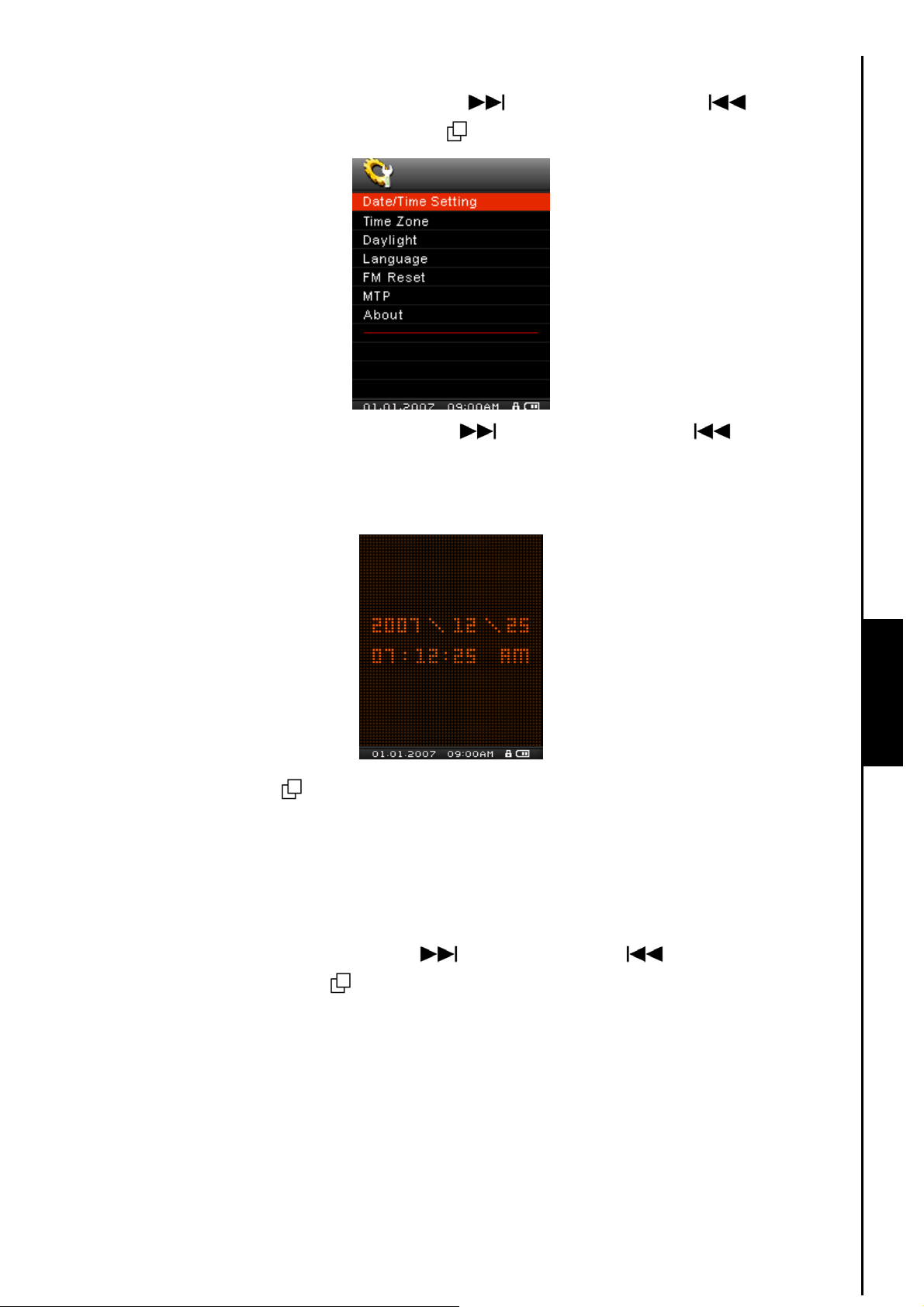
Дополнительная возможность – функция перехода на Летнее/Зимнее время (DST).
1. Нажатием джойстика меню вниз (Далее)
Date/Time Setting и нажмите кнопку Меню для входа в режим настроек времени/даты.
или вверх (Назад) выберите
2. Нажатием джойстика меню вниз (Далее) или вверх (Назад) вы можете
переключаться между временем, месяцем, днём и годом. Кнопками увеличения “
уменьшения “-” громкости установите время и дату.
+” и
3. Нажмите кнопку Меню для возврата в меню Настройки.
Мировое время
Для вашего удобства во время путешествий MP840 снабжен возможностью отображать местное
время различных часовых поясов..
1. Нажатием джойстика меню вниз (Далее)
Zone и нажмите кнопку Меню для входа в режим настройки часового пояса.
или вверх (Назад) выберите пункт Time
Установки
48
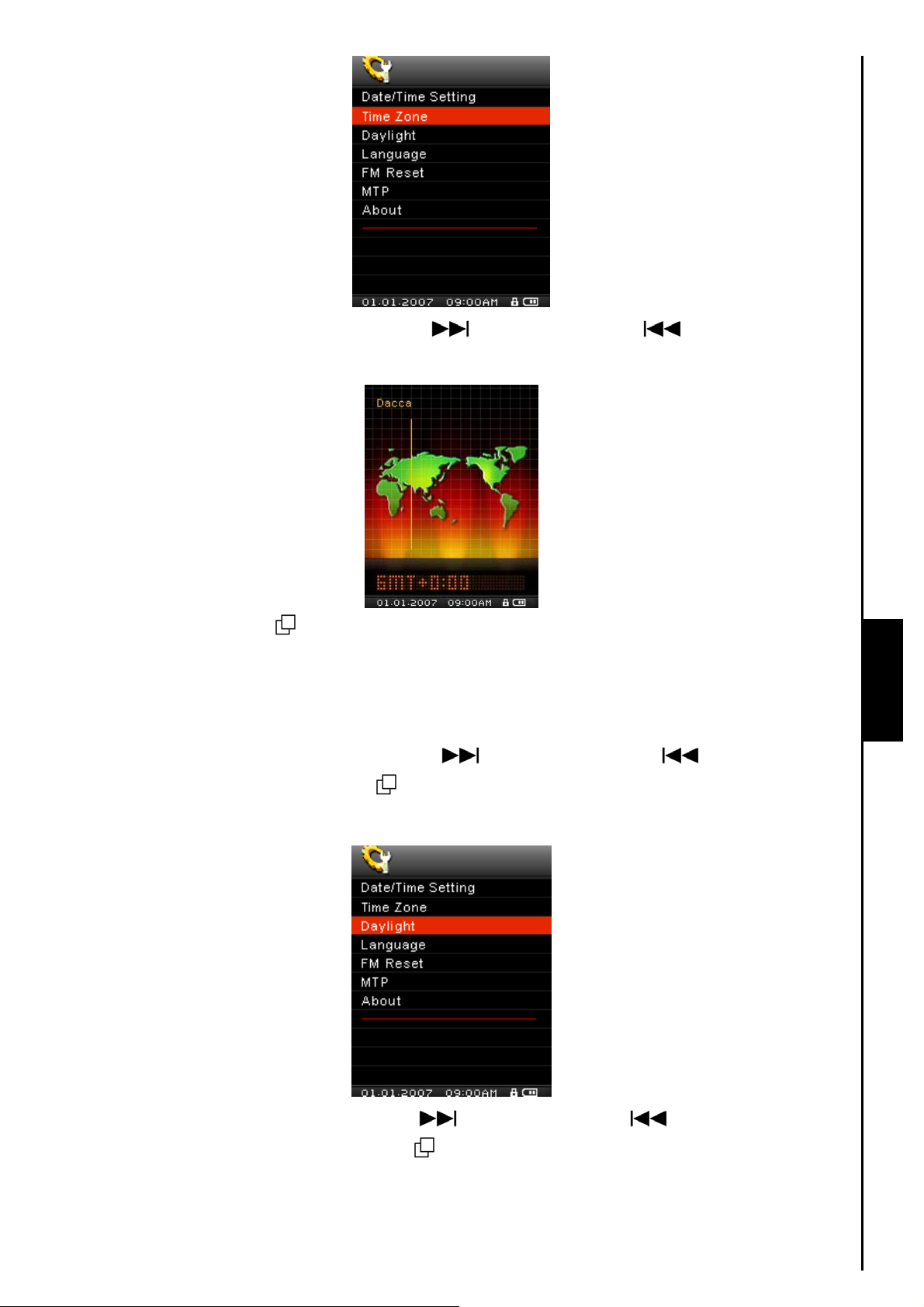
2. Нажатием джойстика меню вниз (Далее) или вверх (Назад) выберите часовой
пояс, в котором вы находитесь.
3. Нажмите кнопку Меню для подтверждения выбора нового часового пояса.
Летнее/зимнее время
MP840 может автоматически переходить с летнего на зимнее время.
1. Нажатием джойстика меню вниз (Далее)
Daylight и нажмите кнопку Меню
зимнее время.
для входа в режиме установки перехода с летнего на
или вверх (Назад) выберите пункт
Установки Установки
2. Нажтием джойстика меню вниз (Далее) или вверх (Назад) выберите Отключен
или Включен и нажмите кнопку Меню
Настройки.
для подтверждения выбора и возврата в меню
49

3. Включение функции Daylight автоматически переведет часы MP840 на час вперед или
назад в зависимости от часового пояса, в котором вы находитесь.
Язык
Установка языка MP840 включает в себя отображение названий песен и имена исполнителей.
Плеер поддерживает 13 пользовательских языков.
1. Нажатием джойстика меню вниз (Далее)
Language и нажмите кнопку Меню
для входа в режим установки языка интерфейса.
или вверх (Назад) выберите пункт
2. Нажатием джойстика меню вниз (Далее) или вверх (Назад) выберите язык и
нажмите кнопку Меню для подтверждения и возврата в меню Настройки.
Установки
50

Сброс FM радиостанций
После сброса сохраненных радиостанций при входе в режим РА ДИО MP840 автоматически
просканирует и сохранит 20 радиостанций с самым сильным сигналом.
1. Нажатием джойстика меню вниз (Далее)
Reset и нажмите кнопку Меню
для входа в режим сброса FM радиостанций.
или вверх (Назад) выберите пункт FM
2. Нажатием джойстика меню вниз (Далее) или вверх (Назад) выберите Нет или Да
и нажмите кнопку Меню
для подтверждения выбора и возврата в меню Настройки.
Установки Установки
Режимы перемещения медиа файлов
Для перемещения мультимедиа файлов на MP840 вам необходимо выбрать один из двух способов.
Первый – режим MTP (Media Transfer Protocol) перемещения, второй – режим USB перемещения.
Режим MTP перемещения
Если вы хотите приобрести и прослушать музыкальный файл в формате WMA-DRM10, вам
необходимо выбрать программу Windows Media Player 10 для перемещения и синхронизации
выбранного музыкального файла WMA-DRM10 с MTP папкой MP840.
1. Нажатием джойстика меню вниз (Далее)
MTP и нажмите кнопку Меню
для входа в режим перемещения медиа файлов.
или вверх (Назад) выберите пункт
51

2. Нажатием джойстика меню вниз (Далее) или вверх (Назад) выберите MTP и
нажмите кнопку Меню
для подтверждения выбора и возврата в меню Настройки.
3. Для сохранения перемещенных файлов в режиме MTP используются две папки: MTP Media
или Data. Для перемещения и синхронизации музыкальных файлов WMA-DRM10 с папкой MTP
используйте программу Windows Media Player 10. Файлы других форматов необходимо
перемещать в папку Data.
Режим USB перемещения
Установки
Если вы работаете на компьютере с операционными системами Mac™/Linux™ или у вас уже есть
сохраненные на компьютере медиа файлы (Музыка, Видео, Фото, Электронные книги),
используйте режим USB перемещения (формат
мультимедиа файлов на MP840.
1. Нажатием джойстика меню вниз (Далее)
MTP и нажмите кнопку Меню
для входа в режим перемещения медиа файлов.
WMA-DRM10 НЕ поддерживается) для переноса
или вверх (Назад) выберите пункт
52

2. Нажатием джойстика меню вниз (Далее) или вверх (Назад) выберите USB и
нажмите кнопку Меню
для подтверждения выбора и возврата в меню Настройки.
3. В режиме USB перемещения (формат WMA-DRM10 НЕ поддерживается) вы можете
перетаскивать файлы в созданные папки на плеере или на иконку MP840 в окне Мой
Компьютер.
Информация
Отображает информацию о версии прошивки MP840 и объеме занимаемой памяти.
SETTINGS
Установки
1. Нажатием джойстика меню вниз (Далее)
нажмите кнопку Меню
для отображения информации о плеере на цветном ЖК-дисплее.
или вверх (Назад) выберите About и
53

Установка драйвера
Установка драйвера для операционных систем Windows® Me, 2000, XP и Vista
Для вышеперечисленных операционных систем драйвера не требуются, так как они снабжены
встроенными драйверами поддержки MP840. Подключите MP840 к свободному USB порту и
®
Windows
новый Съемный диск (Removable Disk) с присвоенным буквенным обозначением
соответствующий MP840.
Установка драйвера для операционной системы Mac™ OS 10.0 и более поздних
версий
Для вышеперечисленных операционных систем драйвера не требуются. Подключите MP840 к
свободному USB порту и компьютер автоматически определит плеер.
автоматически установит необходимые драйвера. В окне Мой Компьютер появится
Рис. 3. Установ к а драйвера в операционной системе для Mac
Установка драйвера для операционной системы Linux™ Kernel 2.4 и более
поздних версий
Для вышеперечисленных операционных систем драйвера не требуются. Подключите ваш MP840 к
свободному USB порту и пропишите его.
1. Создайте папку для MP840 .
Пример: mkdir /mnt /MP840
2. Пропишите MP840 .
Пример: mount –a –t msdos /dev/sda1 /mnt /MP840
1. При подключении MP840 к компьютеру он переходит к состоянию готовности к
переносу файлов. Одновременно прослушивать или записывать с помощью плеера
невозможно. Прежде чем воспользоваться MP840 отключите его от компьютера.
2. НИКОГДА
3. Все аудио файлы (MP3/WMA/WMA-DRM10/WAV) должны находится в не более чем
не форматируйте MP840 с помощью стандартных средств Windows.
Использование с компьютером Использование с компьютером
4-ех уровневом вложении от корневой папки [/Root.DIR/].
4. Максимальное количество символов в названии файла для MP840 составляет 128.
54

Подключение к компьютеру
Если вы желаете прибрести и прослушать музыкальный файл формата WMA-DRM10
(исключительно) или если вы используете программу Windows Media Player
10,необходимо выбрать MTP режим переноса (Media Transfer Protocol) файлов, для
перемещения и синхронизации музыкальных файлов на компьютере и MP840.
1. Подключите меньший разъем кабеля Мини USB / USB A-Типа к Мини USB порту на MP840, а
больший разъем к свободному USB порту вашего компьютера или ноутбука. После
подключения Литий-Ионная батарея MP840 начнет заряжаться и плеер будет готов к переносу
файлов.
Рис. 4. Подключение к компьютеру
Использование с компьютером
55

Перенос музыкальных и других файлов
Если вы желаете приобрести и прослушать музыкальный файл формата
WMA-DRM10 (исключительно) вам необходимо воспользоваться программой
Windows Media Player 10 для переноса и синхронизацией WMA-DRM10 файлов с
папкой MTP на MP840.
В отличие от радио, для использования других возможностей MP840 вам необходимо перенести на
плеер Музыкальные, Видео, Фото файлы и файлы Электронных книг.
1. Если вы пользуетесь операционной системой Windows OS, выясните версию используемой
программы Windows Media Player до подключения MP840. Если вы используете 10-ю версию
программы Windows Media Player или желаете прослушать музыкальный файл формата
WMA-DRM10 обратитесь к разделу “Режим
2. Подключите меньший разъем кабеля Мини USB / USB A-Типа к Мини USB порту на MP840, а
больший разъем к свободному USB порту вашего компьютера или ноутбука. После
подключения Литий-Ионная батарея MP840 начнет заряжаться, и плеер будет готов к переносу
файлов.
перемещения медиа файлов” в главе НАСТРОЙКИ.
Рис. 5. Мини USB кабель и подключение к компьютеру
Использование с компьютером
56

3. Если вы используете операционную систему Windows, выясните, какая версия Windows Media
Player установлена на компьютере. Если вы используете Windows Media Player 10 или хотите
слушать музыку формата WMA-DRM10, обратитесь к пункту “Music Transfer Mode” раздела
“Settings” Руководства Пользователя.
Рис. 6. *F: пример буквенного обозначения диска, сама буква в окне «Мой Компьютер»
может отличаться от показанного на рисунке
4. В режиме MTP (Media Transfer Mode) используйте Windows Media Player 10 для передачи и
синхронизации файлов WMA-DRM10 с папкой MTP плеера MP840. Все остальные файлы
должны быть помещены в папку Data. В USB режиме передачи музыкальных файлов
форматов WMA, WMA-DRM10 и др., перетащите файлы в обозначенную соответственной
буквой иконку, обозначающую Ваш плеер. На этом этапе, на экране будет написано «Запись»
(“WRITE”), что означает
сообщение «Готово» (“READY”), передача файлов прошла успешно.
передачу файлов на MP840. Когда на экране снова появится
Использование с компьютером
5. При скачивании файлов с плеера на компьютер, на экране плеера будет отображено «Чтение»
(“READ”), это сообщение означает, что происходит перенос файлов на компьютер. Когда на
экране снова появится надпись «Готово» (“READY”): перенос файлов успешно завершен.
57

6. Всегда отсоединяйте MP840 от компьютера через инструкции, указанные в иконке по
«Безопасному извлечению устройства», которую можно найти в Панели Инструментов
внизу монитора компьютера.
Рис. 7. Безопасное извлечение устройства
Использование с компьютером
58
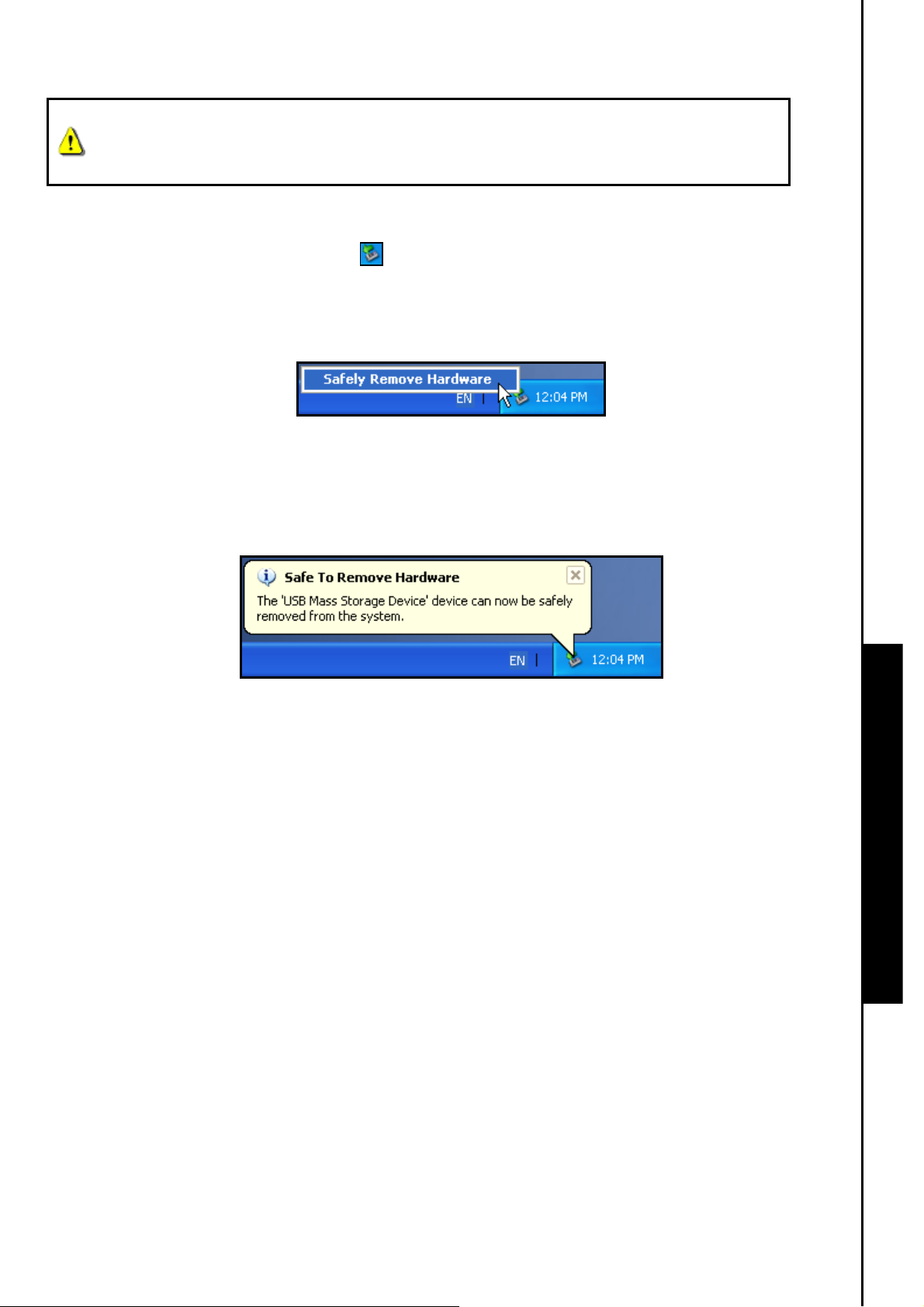
Отсоединение от компьютера
Перед тем как извлечь ваш MP840, убедитесь, что Color OLED Display (цветной
дисплей) не находится в режиме READ/WRITE (ЧИТАТЬ/ПИСАТЬ). В противном
случае все ваши файлы будут уничтожены, а MP840 может быть поврежден.
Удаление MP840 в Windows® Me, 2000, XP и Vista
1. Наведите курсор на изображение , которое находится на панели инструментов.
2. Появится окно Safely Remove Hardware (безопасное извлечение аппаратуры). Чтобы
продолжить, щелкните на это окно.
Рис. 8. Безопасное извлечение аппаратуры
3. Появится окно со следующим текстом: “The ‘USB Mass Storage Device’ device can now be
safely removed from the system.” (устройство ‘USB Mass Storage Device’ теперь может
быть успешно извлечено из системы). Отключите MP840.
Использование с компьютером
Рис 9. Можно безопасно извлечь аппаратуру
Удаление MP840 в Mac™ OS 10.0 или более поздних версий
Перетащите значок, соответствующий вашему MP840, в корзину. Потом отключите MP840 от USB
порта.
Удаление MP840 в Linux™ Kernel 2.4 или более поздних версий
Выполните команды umount /mnt /MP840 чтобы демонтировать устройство из системы. Потом
отключите MP840 от USB порта MP840
59

Программное обеспечение
В комплекте с MP840 поставляется полезное программное обеспечение, которое увеличивает
ваши возможности и расширяет ваши представления о развлечениях. В комплект MP840 входит
три утилиты:
Transcend Multimedia Converter (конвертор мультимедиа)
Slideshow Maker (создание слайд-шоу)
Transcend Digital Music Player Utility (пакет утилиты MP840
Перед там как использовать любую из этих программ, пожалуйста, прочитайте внимательно
пункты ниже.
Системные требования к программному обеспечению:
Компьютер или ноутбук с работающим USB портом.
Одна из следующих оперативных систем (OS):
Windows
Windows
Windows
®
2000
®
XP
®
Vista
)
Установка программного обеспечения Установка программного обеспечения Установка программного обеспечения
Установка программного обеспечения MP840
1. Вставьте CD с программным обеспечением в CD-ROM (поддержка автозапуска). Появится
главное меню MP840.
Рис. 10. MP840 Главное Меню
60

Конвертор мультимедиа
Если Вы хотите просматривать Видео на вашем MP840, Вы должны конвертировать видео файлы
в формат ‘.mtv’, используя конвертор мультимедиа Converter, перед передачей этих видео файлов
на плеер.
1. MP840 поддерживает только формат “.mtv” (для видео). Чтобы конвертировать файлы
формата “.MPEG4,” “.DivX,” “.AVI,” или “.xVID” в формат “.mtv”, вы должны использовать
Конвертор мультимедиа
Конвертор мультимедиа
1. Запустите программу Transcend Multimedia Converter (конвертор мультимедиа). Появится окно
главного меню MTV Video Converter (Конвертор видео в формат MTV). Чтобы продолжить,
щелкните на кнопку “Input Video” (выбор видео-файла).
.
Конвертор мультимедиа
Рис. 11. Главное меню MTV Video Converter
2. Появится окно Open Video Input File (открыть «выбор видео-файла»). Выберите видео-файл
формата “.MPEG4,” “.DivX,” “.AVI,” или “.xVID”, который вы собираетесь конвертировать в
формат “.mtv”, и щелкните на кнопку “Open” (Открыть), чтобы продолжить.
61
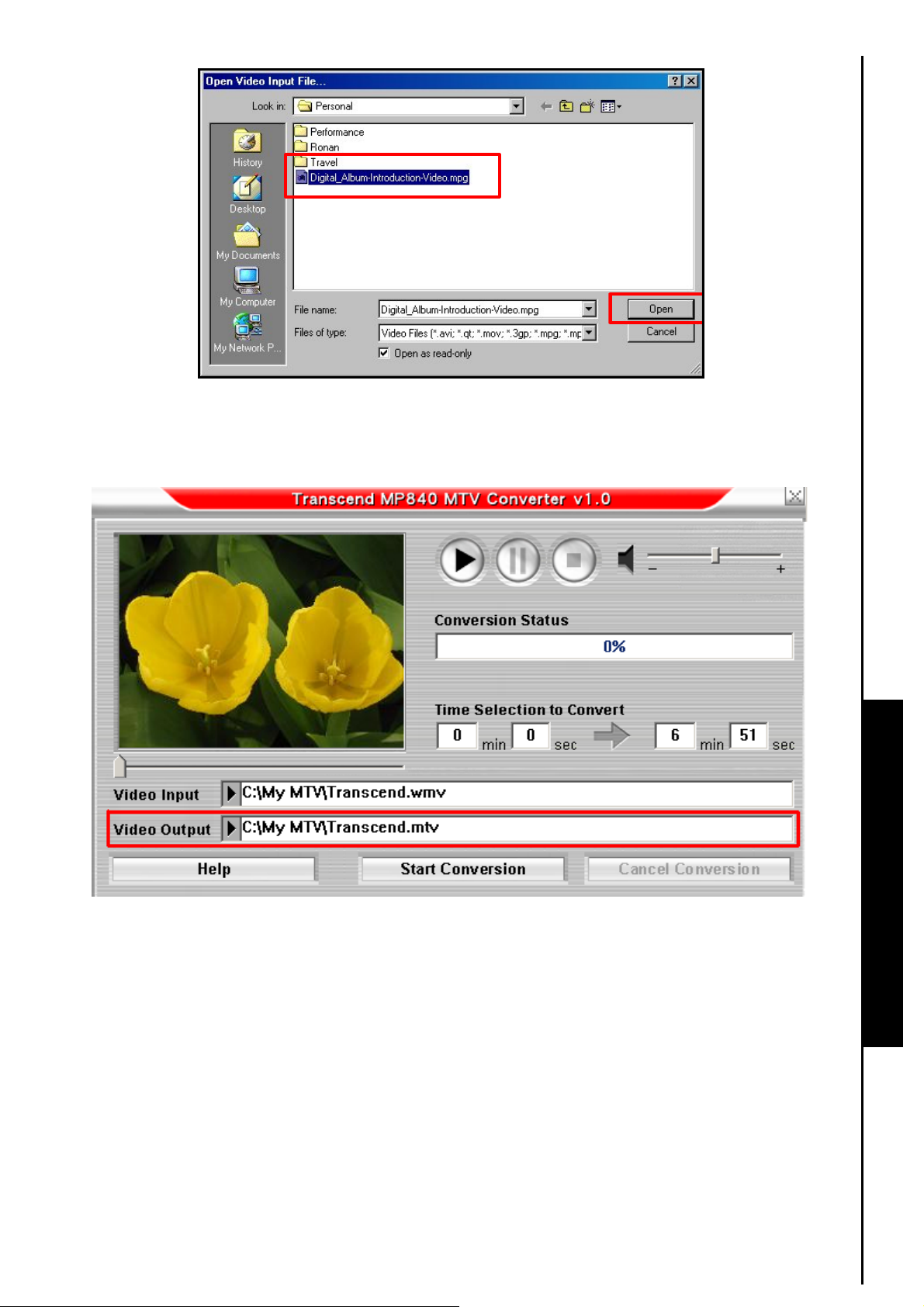
Рис. 12. Выбор видео-файла для конвертации
3. После того как Вы выбрали видео-файл, который Вы собираетесь конвертировать в формат
“.mtv”, щелкните на кнопку “Video Output” (папка назначения для конвертируемого
видео-файла) и выберите папку для сохранения конвертируемого видео-файла.
Рис. 13. Выбор папки для сохранения конвертируемого видео-файла
4. После того как вы выбрали Video Output (папку назначения конвертируемого видео-файла),
щелкните на кнопку “Start Conversion” (начать процесс конвертации), чтобы начать процесс
конвертации.
Конвертор мультимедиа
62

Рис. 14. Start Conversion (начать процесс конвертации)
5. Когда процесс конвертации будет завершена, появится окно с сообщением “Conversion
Complete” (Процесс конвертации завершен). Щелкните на кнопку “OK”, чтобы завершить
процесс конвертации и вернитесь в главное меню MTV Video Converter (Видео Конвертор MTV).
Рис 15. Процесс конвертации завершен
Конвертор мультимедиа
63

Создание слайд-шоу
Если Вы хотите пользоваться функцией Slideshow (слайд-шоу) на Вашем MP840, Вы должны
сначала конвертировать Ваши фото-файлы в формат ‘.sls’ при помощи Slideshow Maker (создание
слайд-шоу), потом перенести файлы для слайд-шоу в плеер.
1. MP840 будет показывать фотографии в режиме слайдов только если эти файлы переведены в
формат “.sls”. Чтобы конвертировать
в формат “.sls”, используйте программу Slideshow Maker (создание слайд-шоу).
Slideshow Maker
1. Запустите программу Slideshow Maker. Появится главное окно Slideshow Maker. Щелкните на
кнопку “Load Image” (Загрузить картинку), чтобы продолжить.
фото изображений в формате “.JPG,” “.BMP,” or “.GIF”
Рис. 16. Главное меню программы Создание слайд-шоу
2. Появится окно Open (открыть). Выберите формат файлов фото (.JPG",".BMP", или “.GIF”),
которые Вы хотите преобразовать в формат “.sls”, и щелкните на кнопку “Open”, чтобы
продолжить.
Создание слайд-шоу Создание слайд-шоу
Рис. 17. Выбор файлов для конвертации
3. Файлы изображений, которые Вы собираетесь конвертировать, Вы можете просмотреть в
64

Панели Предварительного просмотра. После того, как Вы выделите всё файлы, которые Вы
хотите преобразовать в формат “.sls”, щелкните на кнопку “Transform” (Преобразовать).
Рис. 18. Предпросмотр и начало процесса конвертации
4. Появится окно Save As (сохранить как…). Выберите место на жестком диске своего
компьютера, где Вы хотите сохранить файл и щелкните на кнопку «Save» (сохранить), чтобы
сохранить файл “.sls” в папке.
Рис. 19. Выбор места сохранения .sls – файла
5. После того, как “.sls” файл будет сохранен, появится окно с сообщением “Transfer Complete”
(процесс конвертации выполнен). Щелкните на кнопку “OK” для подтверждения и возврата
в главное окно Slideshow Maker.
Создание слайд-шоу
Рис. 20. Процесс конвертации выполнен
65

Служебная программа MP840
Утилита MP840 обеспечивает Вас несколькими программными функциями:
Блокировка компьютера
Разделения и Защиты
Рис. 21. Меню утилиты MP840
1. Утилита MP840
2. Чтобы использовать утилиту MP840, Вы должны войти в Windows с правами Администратора.
Установка утилиты MP840
1. После выбора программы “Utility в окне Software Setup появится кнопка Мастера установки
“InstallShield Wizard”. Щелкните на кнопку “Next”, чтобы продолжить. Мастер установки будет
вести Вас через процесс инсталляцииTranscend Digital Music Player
не поддерживается операционными системами Mac™ и Linux™.
Utility.
Рис. 22. Утилита MP840. Установ к а при помощи мастера инсталляции
Утилита
66

2. Когда процесс установкиTranscend Digital Music Player Utility будет закончен, щелкните на
кнопку “Finish”, чтобы выйти из программы Мастера.
Рис. 23. Установ к а закончена
3. Чтобы найти программы пакета MP840 Утилиты, нажмите Пуск > Программы > Transcend >
Digital Music Player
Utility Utility.
Утилита
67

Функция блокировки PC
Если Функция БЛОКИРОВКИ PC активирована, Вы можете использовать ваш MP840 как ключ для
блокировки компьютера, защищая его от использования другими пользователями.
™
1. Функция БЛОКИРОВКИ PC не поддерживается операционными системами Mac
2. Для использования PC-Lock функции Вы должны войти в Windows с правами Администратора.
Функция БЛОКИРОВКИ PC для Windows® 98SE, Me, 2000, XP и Vista
1. Щелкните по пентаграмме “PC-Lock” в окнеTranscend Digital Music Player Utility.
Рис. 24. Transcend Digital Music Player Utility PC-Lock
2. Откроется окно установки PC-Lock. Выберите “Enable PC-Lock”.
и Linux™.
Функция блокировки PC
Рис. 25. Активирование функции блокировки
68

3. После активирования блокировки Вы можете напечатать Screen Saver Message (Текст
Хранителя Экрана), который будет отображен на экране, в то время как компьютер
заблокирован.
Рис. 26. Текст хранителя экрана
4. Если Вы хотите установить таймер автоматической разблокировки, выберите опцию "Enable
Timer". Введите Период Блокировки в Часах и Минутах, после того, как заданное время
истечет, Ваш компьютер будет автоматически разблокирован.
Функция блокировки PC
Рис. 27. PC-Lock таймер
69

5. Щелкните на кнопку “OK” для запуска блокировки.
Рис. 28. Активирование блокировки
Блокировка компьютера
После активирования функции блокировки ваш компьютер будет заблокирован всякий раз, когда
вы отключаете ваш MP840. Когда Ваш компьютер блокирован, на экране дисплея будет появляться
текст «хранителя экрана» программы.
Разблокировка компьютера
Чтобы разблокировать компьютер, Вы должны повторно вставить ваш MP840. Статус блокировки
на экране исчезнет, и теперь Вы можете использовать ваш компьютер. Блокировка компьютера
автоматически отключится, после того, как указанный в таймере период блокировки истечет.
Функция блокировки PC
70

Функции разделения и защиты
Эта функция позволяет Вам установить безопасную область на MP840, чтобы защитить вашу
личную информацию паролем. Вы можете делить MP840 на Общую и Личную территорию с
паролем на каждой. Данные и информация в Частной Области сохраняются в безопасности,
доступ к которой возможен только через обращение к MP840 при использовании правильного
пароля.
1. Функции
2. Использовать Функции разделения и защиты можно, войдя в Windows c правами
Администратора.
разделения и защиты не поддерживаются в операционных системах Mac™ и Linux™.
Активирование Функции разделения и защиты для Windows® Me, 2000, XP
и Vista
1. Щелкните по пиктограмме “Partition” на панелиTranscend Digital Music Player Utility
Рис. 29. Transcend Digital Music Player Utility. Утилита разделение
2. Появится окно Разделение. Деление диска MP840 на несколько разделов (Общий и Личный)
осуществляется перемещением ползунка до тех пор пока Общий Раздел Диска и Частный
Раздел Диска не получат желательные размеры.
Функция разделения и защиты
Рис. 30. Создание разделов
3. Заполните поля “Password” (Пароль) и “Password Hint” (подсказка, позволяющая
восстановить забытый пароль). Щелкните “Start” чтобы закончить установку Функций
разделения и защиты.
71

Рис. 31. Пароль и подсказка
Использование функции безопасности в MP840
1. Нажмите на клавишу входа/выхода из системы "Login/Logout"в окне программыTranscend
Utility.
Digital Music Player
Рисунок 32. Клавиша входа/выхода из программыTranscend Digital Music Player Utility
2. Появится окно входа/выхода из системы Login/out . Вставьте Ваш пароль в окно Password и
нажмите на клавишу входа в систему “Login”, для доступа к защищенной области хранения
данных на MP840 .
Разделение области хранения данных и функция безопасности
Рисунок 33. Введите пароль
3. После того, как Вы завершите работу с защищенной областью хранения данных, а также и
передача данных завершена между
системы
“Logout”, для завершения доступа к области Private.
MP840 и компьютером, нажмите клавишу выхода из
Рисунок 34. Клавиша выхода из программыTranscend Digital Music Player Utility
72

Изменение пароля
1. Нажмите на клавишу пароль “Password” в окне программыTranscend Digital Music Player
Utility.
Рисунок 35. Клавиша Password
2. Появится окно New Password для изменения и ввода нового пароля. Вставьте Ваш текущий
пароль в окно
в окно
“Confirm Password”, а также введите новую подсказку в окно “New Password Hint”
(подсказка в случае если Вы забыли пароль). Нажмите на клавишу “OK” для завершения
установки
“Password”, а в окно “New Password” Ваш новый пароль и его подтверждение
Нового Пароля.
Рисунок 36. Изменение пароля
Если Вы забыли пароль
Если Вы забыли пароль, попробуйте вспомнить его, используя подсказку к паролю (password hint).
Если Вы все же не смогли вспомнить пароль и после применения подсказки, Вы можете
использовать функцию распределения области хранения данных для перераспределения
областей на
MP840. Вся информация хранящаяся в MP840
будет автоматически резервно скопирована перед перераспределением областей
ВНИМАНИЕ! При функции перераспределении областей вся информация будет
удалена в области Private на Вашем MP840.
на незащищенной области Public,
MP840.
Разделение области
73

Диагностика
Если возникли проблемы в работе Вашего MP840, пожалуйста, прежде чем обращаться в
сервисную службу, изучите сначала данную информацию. Если Вы не в состоянии исправить
проблему самостоятельно руководствуясь приведенной ниже информацией, пожалуйста,
обратитесь за консультацией к Вашему дилеру, сервис центру или в представительство компании
Transcend. Также Вы можете найти FAQ (часто задаваемые вопросы) и сервисную поддержку на
нашем веб-сайте.
Руководство на CD не запускается автоматически в ОС Windows®
Зайдите в Управление устройствами в Контрольной панели и выберите функцию Автозапуск
CD-ROM. Кроме того, Вы можете запустить вручную файл “MP840.EXE” находящийся на CD.
ОС не может определить новое устройство MP840
Проверьте следущее::
1. Ваш MP840 правильно подключен к USB порту? Если нет, отключите и присоедините заново.
2. Ваш MP840 подключен к USB порту на клавиатуре Мас ? Если да, отсоедините и подключите к
USB порту на системном блоке Mac.
3. Подключен ли USB-порт? Если нет, обратитесь к инструкции к компьютеру/материнской платы
для информации о подключении.
Устройство не включается
Проверьте следующее:
1. ВашMP840 подключен к компьютеру ? Если да, отсоедините.
2. Переключатель блокировки клавиш стоит в положении “LOCK”? Если да, отключите
блокировку, установив переключатель в положение “
3. Батарея разряжена? Если да, зарядите батарею.
OFF” .
Невозможно загрузить музыкальные файлы в формате MP3, WMA,
WMA-DRM10, или WAV на MP840
Попробуйте удалить и переустановить ПО (драйвер). Если данная операция не помогла,
попробуйте перезагрузить устройство при помощи клавиши
пожалуйста обратитесь к разделу “
Восстановление начальных установок” MP840.
Reset, но если и это не помогло,
Клавиши на устройстве не работают
Переключатель блокировки клавиш стоит в положении “LOCK”? Если да, отключите блокировку,
установив переключатель в положение “
OFF” .
Невозможно прослушать воспроизводимый файл
Диагностика Диагностика
1. У Вас загружены музыкальные файлы на MP840? Если нет, Вы должны сперва загрузить
музыкальные файлы на устройство или с компьютера или с интернета. (Поддерживаются
файлы Mpeg I Layer 3 и WMA сжатые в диапазоне 32Kбит/с–320Kбит/с.)
2. Наушники правильно подсоединены к соответствующему разъему на устройстве? Если нет,
переподключите.
3. Уровень громкости достаточный? Если нет, увеличивайте уровень громкости до тех пор, пока
музыка не будет услышана.
74
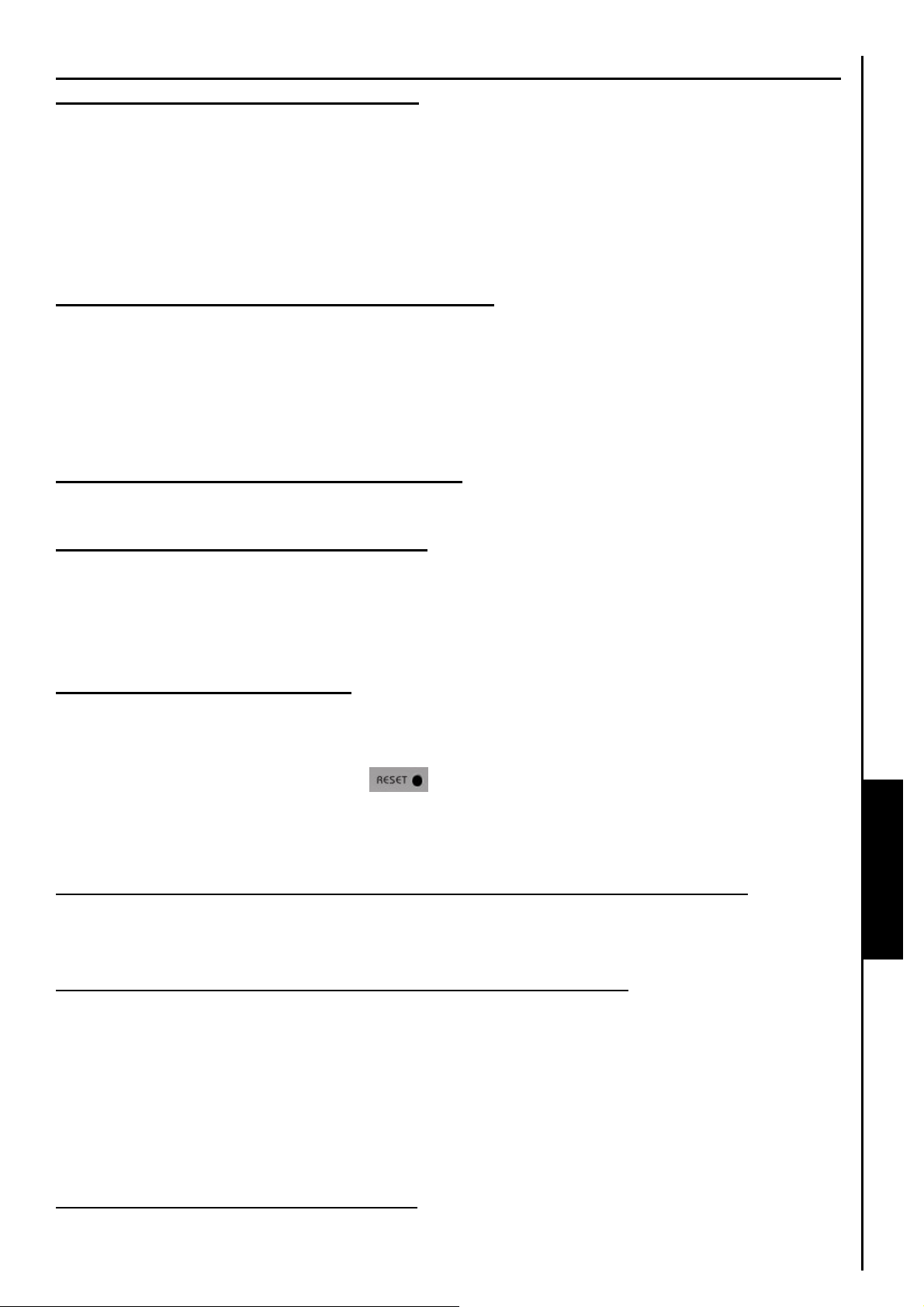
Наименование воспроизводимого файла неправильно показывается или не
показывается на экране устройства
1. По умолчанию, на MP840 установлен Английский язык. Выберите предварительно язык.
2. На экране MP840 преимущественно отображается информация находящаяся в ID3 тэге. Вы
можете изменить информацию находящуюся в ID3 тэге, используя программу Windows
Media Player или Winamp.
3. Если информации в ID3 тэге нет, на экране устройства будет отображаться только название
файла.
Не поддерживается режим записи RECORD
Убедитесь, что записанный Вами файл не утерян, для этого предусмотрены 2 механизма защиты.
1. Если заряд батареи мене чем 10%, Вы не сможете воспользоваться режимом записи
RECORD.
2. Если в течение записи уровень батареи станет ниже 10% от всего заряда, устройство MP840
автоматически сохранит запись.
При воспроизведении звук нерегулярен
Подключите заново наушники в соответствующее гнездо на устройстве.
Автоматическое отключение MP840
MP840 обладает режимом автоматического отключения, SLEEP , выполняемое прежде всего как
энергосберегающей способностью. Вы можете установить Ваш
отключение после 15, 30, или 60 минут. Пожалуйста, более подробно ознакомьтесь с данной
функцией автоматического отключения “
Sleep” в разделе Установки (SETTINGS).
MP840 на автоматическое
MP840 работает нестабильно
Если Ваш MP840 работает нестабильно, или "зависает", попробуйте несколько раз Включить и
Выключить его, если данное действие не помогло, Вы можете перезагрузить устройство при
помощи нажатия на клавишу
помогли, Вы можете восстановить
восстановления установок “Recovery Function.”
“Reset” в течение 3-5 секунд. Если данные операции не
MP840 к первичным установкам при помощи команды
Невозможно обнаружить файл только что скопированный на MP840
Заново скопируйте файл и обратитесь к разделу “Отключение от Компьютера” для получения
информации по извлечению MP840 после завершения процесса копирования.
Только что удаленный файл вновь появляется на диске
Диагностика Диагностика
Заново скопируйте файл и обратитесь к разделу “Отключение от Компьютера” для получения
информации по извлечению MP840 после завершения процесса копирования.
MP840 автоматически удален из ОС
75

Данная ситуация происходит при нажатии клавиши уменьшения громкости звучания “Volume
Down”
MP840 от USB порта и подключите заново.
когда Ваш MP840 все еще подсоединен к USB порту компьютера. Отсоедините Ваш
MP840 не работает после того, как был отформатирован в ОС Windows®
При форматировании the MP840 используя процедуру “Быстрое форматирование” или “Полное
®
форматирование” в ОС Windows,
установки утраченного формата, Вы должны, используя ссылку
скачать фирменное обновление для Вашего MP840.
происходит удаление специального формата MP840. Для
http://www.transcendusa.com/
Какой версией Windows Media Player я пользуюсь?
1. Откройте программу Windows Media Player.
2. Нажмите клавишу меню “Помощь” и выберите команду “О программе”.
3. Версия Windows Media Player будет показана в новом окне.
Возможно прослушивать музыку в формате DRM на MP840?
1. MP840 поддерживает формат музыкальных файлов только в WMA-DRM10 , данный ли
формат файла Вы используете?
2. Вы должны использовать программу Windows Media Player 10 для передачи и синхронизации
Ваших музыкальных файлов в форматах WMA-DRM10 на
MP840в папку MTP.
Возможно проигрывание видео файлов на MP840?
MP840 поддерживает только видео только в формате “.MTV” Видео файлы должны быть
конвертированы в этот формат для воспроизведения на данном МР3 плеере, пожалуйста изучите
раздел “
файлов в формат MTV.
Transcend Multimedia Converter” для приобретения навыков конвертирования видео
Возможен просмотр фотографий на MP840?
MP840 поддерживает просмотр фотографий только в формате “.JPG,” “.BMP” Пожалуйста,
убедитесь что Ваши фотофайлы сделаны в одном из этих форматов.
Не возможно прочитать электронную книгу на MP840?
MP840 поддерживает электронные книги только в формате “.TXT” Пожалуйста, убедитесь что
Ваша электронная книга в этом формате.
Функция караоке: Почему на экране не отображаются слова песни при ее
прослушивании?
За более подробными инструкциями по функции караоке, обратитесь по ссылке в раздел часто
задаваемых вопросов FAQ на нашем интернет-сайте
http://www.transcendusa.com/Support/FAQ/index.asp?axn=Detail&LangNo=0&FAQNo=402
Диагностика Диагностика
76

Технические данные
• Размеры (Д x Ш x В): 82 мм × 40.5 мм × 12.5 мм
• Вес: 70г (с Li-ion батареей))
• Музыкальные форматы: MP3 WMA and WMA-DRM10 (Subscription music)
• Видео форматы MTV
• Фото форматы JPG, BMP
• Запись: IMA_ADPCM (WAV)
• Время работы:
• Диапазон сжатия: от 32Kбит/с до 320Kбит/с
• Срок хранения
информации:
• Кол-во циклов
стирание/перезапись:
• Коэффициент шума: ≥ 90дБ
• Сертификаты: CE, FCC, BSMI
• Гарантия:
30 часов непрерывного проигрывания (при
полностью заряженной батареи)
Свыше 10 лет
≥ 100,000 раз
2 года
Информация для заказа
Описание устойства
MP840 MP3-плеер 2GB TS2GMP840
MP840 MP3-плеер 4GB TS4GMP840
MP840 MP3-плеер 8GB TS8GMP840
Размер памяти
77
Номер артикула
Transcend (P/N)
Характеристики

Ограниченная гарантия Transcend
Наш стандарт в обслуживании покупателей - “Выше и лучше”. Мы всегда стремимся
превосходить требования, предъявляемые нашей областью деятельности, для того, чтобы
максимально удовлетворять потребности покупателей.
Transcend information, Inc. (Transcend) products are warranted and tested to be free from defects
All
in material and workmanship and to conform to the published specifications. During the warranty period
should your Transcend
workmanship or materials, Transcend will repair the product or replace it with a comparable one. На эту
гарантию накладываются следующие ограничения.
Срок Гарантии: Продукция компании Transcend MP840 обеспечивается гарантией в (2) года с
момента приобретения. Для осуществления гарантийного ремонта или замены продукта
необходимо сохранить документ, подтверждающий покупку и ее дату. Компания Transcend после
исследования продукта принимает решение о его ремонте или замене. Transcend оставляет за
собой право заменить продукт на аналогичный ему по функциям или восстановленный продукт.
Ограничения: Данная гарантия не распространяется на случаи поломки товара, вызванные
авариями, небрежным или неправильным обращением, неправильной установкой,
самостоятельным внесением изменений в конструкцию, стихийными бедствиями, неправильным
использованием или нарушениями в работе электросети. Также открытие или подделка корпуса
товара, или любые физические повреждения, нарушения или изменения поверхности товара,
включая гарантийные наклейки, электронные и серийные
прекращения гарантии на товар.. Transcend не несет никакой ответственности за любые
последующие, косвенные или случайные повреждения, упущенную прибыль, утерянные
вложения, или изменения деловых отношений вызванные утратой данных. Transcend также не
несет ответственности за урон или повреждения нанесенные третьему оборудованию, даже в
случае если компания Transcend была извещена о такой
применяется в случае, если оно вступает в противоречие с соответствующим законом.
Внимание: Данная ограниченная гарантия является единственно действительной. Не существует
других гарантий, включая какую-либо подразумеваемую гарантию товарной пригодности или
пригодности для определенного использования. Работа компании Transcend по технической
поддержке и консультированию пользователей никак не влияет на данную гарантию. Пожалуйста,
ознакомьтесь внимательно с условиями гарантии.
MP840 fail under normal use in the recommended environment due to improper
номера являются основанием для
возможности. Это ограничение не
Transcend Warranty Policy: http://www.transcendusa.com/Support/Warranty.asp
Регистрация в режиме On-line: Для того, чтобы ускорить процесс получения гарантийного
обслуживания, пожалуйста зарегистрируйте Ваш продукт Transcend в течение 30 дней со дня
покупки.
Зарегистрируйтесь на сайте http://www.transcendusa.com/registration
1. Изменения в спецификации устройства могут быть сделаны без уведомления.
www.transcendusa.com
*Эмблема Transcend является зарегистрированной торговой маркой Transcend Information, Inc.
*Являются торговыми марками и логотипами соответствующих компаний.
78
Гарантия Гарантия
